Карта памяти повреждена — как восстановить файлы
Если у вас повреждена карта памяти, а на ней хранятся важные файлы и вы хотите их восстановить, то в 90% это возможно, но, чтобы потом (неважно получится или не получится), не задавать лишних вопросов, я вам рекомендую вначале ознакомится с сутью повреждений карт памяти.
Тогда многое прояснится и вам будет проще восстановить данные с поврежденной карты памяти. Все симптомы, сопровождающие сбой, означают только одно: нет доступа к данным, нет возможности просмотра или копирования.
Чаще всего вы можете столкнуться с ситуацией, когда после вставки флешки в телефон или подключения ее к компьютеру система пишет «Карта повреждена — сделайте форматирование».
Другая очень распространенная ситуация заключается в том, что она вообще не видна или видите ограниченную емкость (очень маленькая, например, 8 МБ по сравнению с правильным значением 32 ГБ).
Кстати, есть еще один способ восстановить поврежденную карту памяти.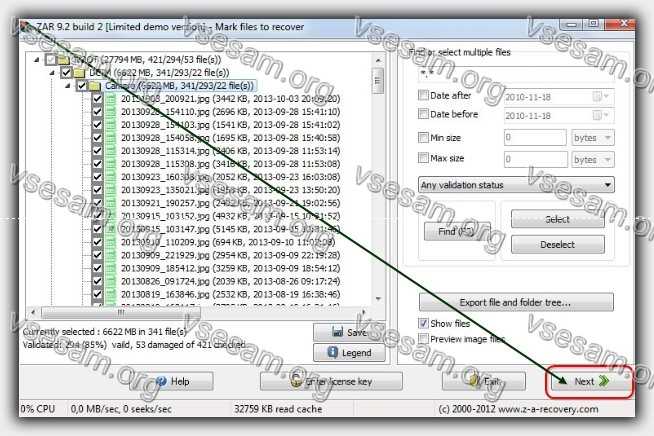 Используя его я не один раз уже решал такие проблемы — вот описание.
Используя его я не один раз уже решал такие проблемы — вот описание.Типы повреждения карт памяти и можно ли восстановить информацию
Логическое повреждение — доступ к данным ограничен работой компьютерных вирусов или форматированием данных. Восстановление данных, если они не были переписаны ячейками памяти другими файлами, довольно просто и доступно.
Механическое повреждение — это всевозможные повреждения, связанные с разрывом или повреждением контактов. Фото, видео или документы с механически поврежденных карт памяти восстановить сложнее, а в некоторых случаях, (при сильном разрушение структуры) практически невозможно. Все зависит от типа флешки и места повреждения.
Электрическое повреждение — в основном связано с электронными компонентами, используемых при изготовлении и неправильным использованием. При подключении карты памяти к компьютеру могут возникать небольшие перенапряжения, которые могут повредить контроллер карты памяти.
ВНИМАНИЕ: прежде чем вы сделаете какие-либо попытки восстановить данные с поврежденной карты памяти, подумайте, насколько они важны для вас.
Я рекомендую вам игнорировать любые сообщения, запрашивающие форматирование, поскольку любая перезапись данных может привести к невозможности восстановления файлов.
Принимая во внимание разнообразие ошибок, которые могут встречаться, процесс восстановления данных с этих носителей должен быть адаптирован к ситуации.
Проверка повреждений должна проходить поэтапно, начиная с самого простого и заканчивая более сложными.
Поддержание надлежащих процедур для восстановления данных имеет решающее значение для его эффективности.
Практика показывает, что частота повреждений накопителей известных брендов, таких как Transcend, Samsung, Kingston, PNY, Toshiba, меньше, чем в случае менее известных карт.
Время жизни карт памяти, зависит от частоты загрузки и чтения данных. Дело в том, что флэш-память имеет определенное количество записей.
После превышения определенного значения ячейки могут быть повреждены и заблокировать доступ к данным. Температура также весьма влиятельна.
Симптомом поврежденной карты памяти обычно являются «сообщением с ошибкой системы, запросом на форматирование или отсутствием инициализации.
Каждый из этих симптомов может указывать на физическое и электрическое повреждение, а некоторые из них имеют логическое.
Категорически нельзя сказать, что данные могут быть восстановлены в любой ситуации, но 90% шансов все же есть. Поехали.
Как восстановить фото и видео с поврежденной карты памяти microsd
В большинстве случаев почти всегда, фото и видео, могут быть восстановлены, если вы выполните следующую инструкцию.
- Не пытайтесь больше фото или видео записывать на эту карту. Данные, хотя и недоступны остаются до тех пор, пока вы не сохраните следующую информацию.
- Загрузите бесплатную программу ZAR и установите ее (ссылка скачать в конце записи).
- Накопитель, на который восстанавливаются данные, вставьте в адаптер и подключите к компьютеру через USB.
- Если компьютер распознал его, следуйте инструкции ниже.

Если на вашей карте, как и на моей, при доступе к ней появляется всплывающая ошибка запускаем программу «ZAR» и выбираем опцию «Data Recovery for Windows and Linux.» в главном окне программы.
Программа начнет сканировать ваш компьютер в поисках всех внутренних, внешних накопителей, подключенных к компьютеру.
Затем вам представится информация обо всем что удалось найти.
После этого нажимаем кнопочку «Next».
Через несколько минут (в зависимости от размера) программа отобразит результат поиска.
Нас интересует каталог, в котором есть видео и фото. Мы отмечаем все, что хотим восстановить «птичкой», и снова нажимаем «Next».
Теперь выберите папку, в которую хотите сохранить восстановленные данные. Щелкните значок с тремя точками и выберите папку на другом диске, где программа сохранит все данные.
Я выбираю диск D. Далее нажмите «ОК», а затем «Start copying the selected files».
Теперь программа скопирует восстановленные данные в указанное место. После завершения процесса нажмите «Next».
После завершения процесса нажмите «Next».
В моем случае мне удалось восстановить все, кроме одного видео — файл оказался поврежденным.
Так произошло вероятно, потому, что было небольшое короткое замыкание от перегрева.
Последнее видео, которое я снимал в день повреждения карты, оказалось также поврежденным. На этом все. Скачать программу можете ниже.
Разработчик:
www.z-a-recovery.com
Операционка:
виндовс
Интерфейс:
английский
Лицензия:
бесплатно
Скачать
Восстановление данных с поврежденной или нерабочей карты памяти – ФотоКто
Потеря изображений или сбой карты памяти, содержащей важные фотографии, вызывает чувство безвозвратной утраты? Или уже имеете горький опыт потери важных данных по причине повреждения «SD» карты памяти? В нашей статье мы рассмотрим ответы на эти вопросы и покажем, как починить карту памяти и восстановить с нее данные, независимо от причины выхода ее из строя.
Признаки повреждения карты памяти «SD»
При возникновении определенных признаков, пользователи могут убедиться, что карта памяти повреждена и нуждается в ремонте или исправлениях. Часто это уже случившееся действие. Однако при обнаружении таких признаков пользователи могут немедленно прекратить использование карты памяти, чтобы предотвратить дальнейшую потерю данных, или сохранение их без возможности дальнейшего использования. К таким признакам можно отнести:
- Данные (например, фотографии, видеозаписи и т.д.), сохраненные на карте памяти, не открываются, отображаются не полностью или с уведомлением об ошибке, либо полностью отсутствует к ним доступ.
- На устройстве, использующем карту памяти, возникает сообщение о невозможности выполнить запись данных.
- При обращении системы к карте памяти появляется требование об ее форматировании для дальнейшего использования.

- Уведомления операционной системы об возникших ошибках чтения или зависание компьютера при подключении карты памяти.
Наличие любой из этих причин свидетельствует о неполадке карты памяти «SD», на которое вам следует обратить свое внимание. Любые признаки, сигнализирующие пользователям о возможном скором повреждении карты памяти, должны вызвать мгновенную реакцию пользователя, и озадачить его безопасным сохранением или переносом данных в исправное хранилище данных. Во избежание потери данных, расположенных на карте памяти «SD» необходимо взять за правило периодически сохранять их на другой накопитель для исключения неожиданной потери. Идеальным будет вариант переносить свои файлы в другое хранилище данных сразу, непосредственно после их создания.
Не менее важным элементом защиты является создание резервной копии важных данных (фотографий, видеосюжетов и т.д.), которая позволит вам быть защищенным от любых неожиданностей.
Чтобы избежать повреждения фотографий, если конструктивная особенность вашей камеры имеет несколько слотов для карт памяти, выполняйте сохранение ваших необработанных снимков сразу на обе карты одновременно.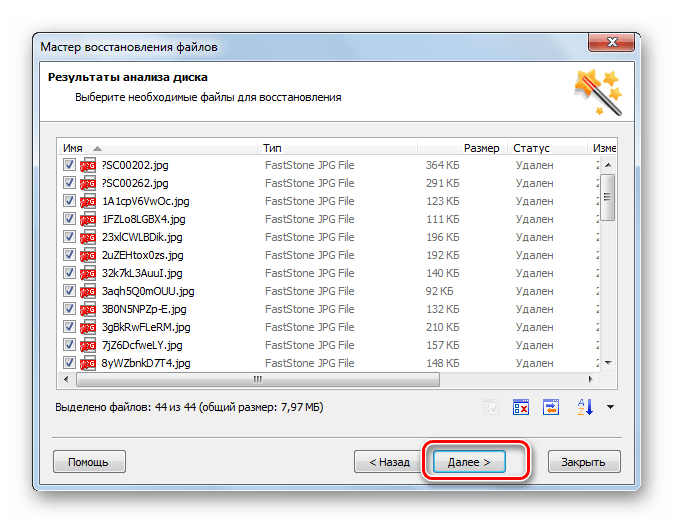 И в случае повреждения одной из карт, все изображения будут доступны на другой, что сэкономит вам массу времени и сил.
И в случае повреждения одной из карт, все изображения будут доступны на другой, что сэкономит вам массу времени и сил.
Если вы используете карту памяти в смартфоне, то многие из них делают резервные копии контактов, фотографий и видео в облачном хранилище, проверив которое, вы сможете обнаружить свои утраченные данные.
Возможные причины повреждения
«SD»карты памятиОдним из главных элементов ежедневного массива информации, играющего ключевую роль в общении пользователей между собой, является изображения и фотографии. Любые приятные воспоминания, смешные изображения, фотографии близких и друзей, профессиональная съемка рабочих проектов и многое другое — это лишь малая часть, где встречаются снимки. Если в определенный момент, карта памяти, с хранящимися на ней данными, выйдет из строя, то чувство утраты может вызвать приступ паники, особенно если они были в единственном экземпляре. Однако зная возможные причины, которые могут послужить источником неполадки карты памяти, пользователь может быть готовым к негативному развитию событий и обезопасить свои данные, либо воспользоваться конкретными способами для их восстановления.
Однако зная возможные причины, которые могут послужить источником неполадки карты памяти, пользователь может быть готовым к негативному развитию событий и обезопасить свои данные, либо воспользоваться конкретными способами для их восстановления.
В основном, возможные причины делятся на две категории: механическое повреждение и неисправность на программном уровне.
Механическое повреждение
«SD» карты памятиК категории физического повреждения относятся различные причины, однако, наиболее часто встречающиеся из них, можно выделить следующие:
Поломка корпуса, неисправность блокиратора карты или выход из строя контактов: Данный вид повреждения карты памяти «SD» наиболее часто встречающийся в силу причин, что корпус карты не обладает повышенной прочностью, и при небольшом воздействии на него, легко повреждается. Например, на корпусе возникают трещины и сколы, блокиратор перестает функционировать, затираются контактные разъемы соединения и т.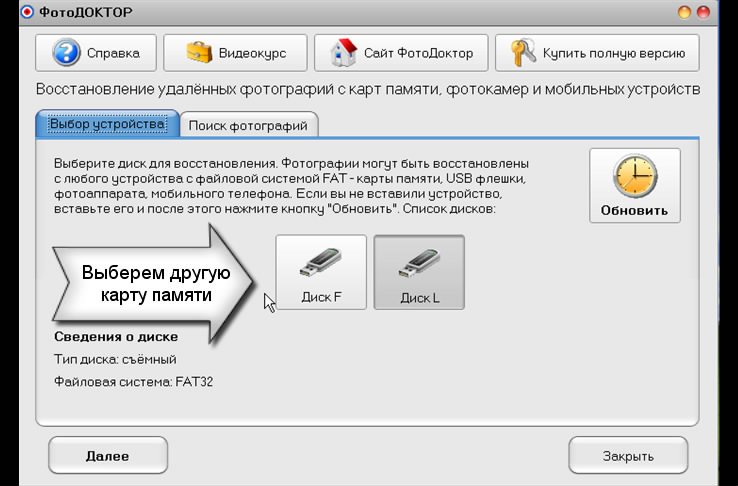
Сбой контроллера карты памяти: Контроллер осуществляет управление процессами, происходящими в карте памяти, и выход его из строя сопровождается отсутствием доступа к ней, карта не распознается устройством или определяется системой в размере в несколько килобайт.
Граничный ресурс записи ячеек памяти: Технологические особенности устройства флэш-памяти приводят к возникновению необратимых изменений в ее структуре и, как следствие, ячейки флэш-памяти имеют ограниченное количество циклов записей. Ресурс записи разнится в зависимости от типа памяти и примененного технологического решения в каждом конкретном устройстве. При приближении граничного показателя количества циклов происходит деградация памяти, что немедленно отображается на доступе к карте памяти.
Испорчен разъем подключения «SD» карт на устройстве или картридере
: Такие случаи довольно редкие, но они также встречаются. Возможно, ваша карта памяти исправна, а поврежден разъем подключения устройства. Подключите карту к другому устройству, исправность которого подтверждена, и проверьте работоспособность карты. В отдельных случаях такой процедуры бывает достаточно для подтверждения исправности карты памяти.
Возможно, ваша карта памяти исправна, а поврежден разъем подключения устройства. Подключите карту к другому устройству, исправность которого подтверждена, и проверьте работоспособность карты. В отдельных случаях такой процедуры бывает достаточно для подтверждения исправности карты памяти.Неисправность на программном уровне
Помимо описанных ранее возможных механических причин повреждения «SD»карт памяти, встречаются и неполадки других видов:
Ошибка файловой таблицы «SD» карты: Возникновение ошибок в файловой системе приводит к невозможности использования «SD» карты памяти, и требованию операционной системы выполнить ее форматирование. Такой вид повреждения карты может быть исправлен за счет восстановления записи дубликатов, при помощи встроенных в операционную систему средств проверки и исправления дисков. Далее в разделе восстановления мы опишем, как вернуть свои данные при таком повреждении.
Ошибка в операционной системе устройства: Внутренние процессы управления компьютерным устройством, в отдельных случаях, могут привести к ошибкам, которые определенным образом влияют на конечную работоспособность карты памяти, и могут привести к потере доступа к ней.
Несовместимость файловой системы: Взаимодействие устаревшей файловой системы «SD» карты памяти с отдельными современными приложениями, в виду отсутствия совместимости, может привести к возникновению ошибок, и последующему повреждению карты памяти.
Преждевременное прерывание процесса передачи данных: Если процесс копирования или вырезания файлов с карты памяти на персональный компьютер будет прерван (например, аварийное отключение питания, принудительное изъятие карты памяти и т.д.), то с высокой долей вероятности произойдет повреждение «SD» карты.
Небезопасное извлечение «SD» карты: При игнорировании безопасного способа извлечения «SD» карты памяти из персонального компьютера или устройства ее использования, повышается риск повреждения данных и потери работоспособности «SD» карты.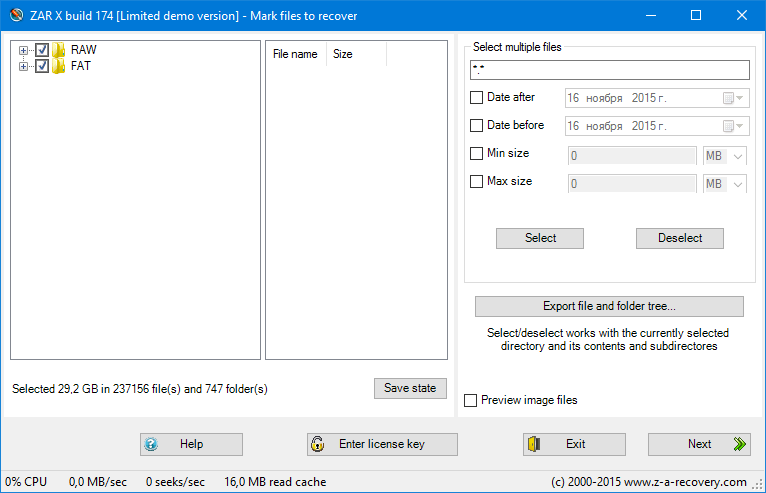
Ремонт испорченной
«SD» карты памяти и восстановление утраченных данных после механического поврежденияСпособы ремонта «SD» карт памяти разнятся и зависят от видов их повреждения. При механическом повреждении корпуса, неисправности блокиратора карты или выхода из строя контактов можно попробовать выполнить ремонт карты памяти в домашних условиях, если вы обладаете достаточным уровнем познаний. Для этого потребуется заменить корпус карты, а при проблемах с контактными соединениями, часто бывает достаточно, просто произвести чистку техническими жидкостями (например, спиртом). При более сложных неполадках, может потребоваться выполнить перепайку разъемов.
Если у вас произошел сбой контроллера, то для устранения такой неисправности пользователям придется воспользоваться специальными программами для ремонта, разработанными для каждого конкретного типа контроллера. В международной информационной сети «Интернет» представлено большое множество программ для определения производителя и модели контролера программным путем, на основании которого при помощи дополнительных утилит, можно выполнять ремонтные работы по перепрошивке карты памяти. Однако не для всех контроллеров доступны варианты прошивки, и надо быть готовыми, что найти ее для вашей модели не удастся.
В международной информационной сети «Интернет» представлено большое множество программ для определения производителя и модели контролера программным путем, на основании которого при помощи дополнительных утилит, можно выполнять ремонтные работы по перепрошивке карты памяти. Однако не для всех контроллеров доступны варианты прошивки, и надо быть готовыми, что найти ее для вашей модели не удастся.
Если вы не обладаете достаточными знаниями для выполнения ремонтных работ, опасаетесь дальнейшего повреждения карты памяти и всех данных на ней, или вам не удалось исправить механическое повреждение карты своими силами, то вы всегда можете обратиться в специализированную лабораторию по ремонту накопителей и восстановлению данных.
Профессиональные лаборатории обладают набором дорогостоящего оборудования, позволяющего им выполнять операции по ремонту карт памяти и восстановлению данных, имеют стерильные кабинеты, исключающие попадание посторонних частиц, и располагают высококвалифицированными специалистами.
Однако данный способ исправления неполадок карт памяти имеет несколько существенных недостатков: не всегда возможен ремонт карты памяти, специалисты лаборатории не дают гарантии на полное восстановление данных и финальная стоимость услуг специалистов потребует от вас значительных финансовых затрат. Причем, даже если после выполнения работ восстановить данные не удалось, вам все равно придется оплатить весь комплекс предоставленных услуг.
Поэтому обращаться к такому варианту следует только в том случае, когда потерянная информация имеет первостепенное значение и можно не считаться со значительными финансовыми затратами. В противном случае, необходимо обратить свое внимание на использование профессиональной программы для восстановления данных, о которой мы расскажем в конце нашей статьи.
Исправление неисправности
«SD»карты памяти и восстановление данных после неполадок на программном уровнеcom/embed/GdgcbO-kFqY»>
В случае аккуратного обращения с «SD» картой памяти, защиты ее от повреждений и хранении в специальных оборудованных контейнерах, вероятность механического повреждения минимальна. Тогда пользователям следует обратить свое внимание на способы ремонта карты памяти и восстановления данных программными методами. Далее мы представим два основных способа, которые позволят исправить повреждение карты при помощи стандартных приложений операционной системы «Windows» или благодаря стороннему программному обеспечению.
Используя возможности операционной системы
«Windows»В операционной системе «Windows» присутствует стандартный мощный инструмент для исправления ошибок файловой системы и обнаружения поврежденных секторов «CHKDSK».
Приложение «CHKDSK», при использовании соответствующих команд, проверяет, указанный пользователем, накопитель или его раздел на наличие ошибок и пытается исправить его, осуществляет поиск физически повреждённых секторов, помечая обнаруженные сектора как поврежденные, для последующего предотвращения записи информации на них операционной системой.
Открыть приложение «CHKDSK» можно разными способами, но легче всего выполнить запуск приложения через диалоговое окно «Выполнить». Нажмите вместе сочетание клавиш «Windows + R» и откройте окно. В строке «Открыть»введите команду:
CHKDSK [имя тома] /f /r
В команде замените выражение «[имя тома]» буквенным именем вашей «SD»карты памяти.
Флаги «/f» и «/r» задают приложению «CHKDSK» каждый соответствующее указание: произвести проверку карты памяти на присутствие на ней ошибок и автоматически выполнить их исправление, а также осуществить поиск поврежденных секторов с последующим восстановлением их содержимого.
Приложение выполнит проверку карты, обнаружит и исправит ее неполадки, а затем подготовит ее для последующего использования.
Другим возможным вариантом исправления «SD» карты памяти является ее форматирование.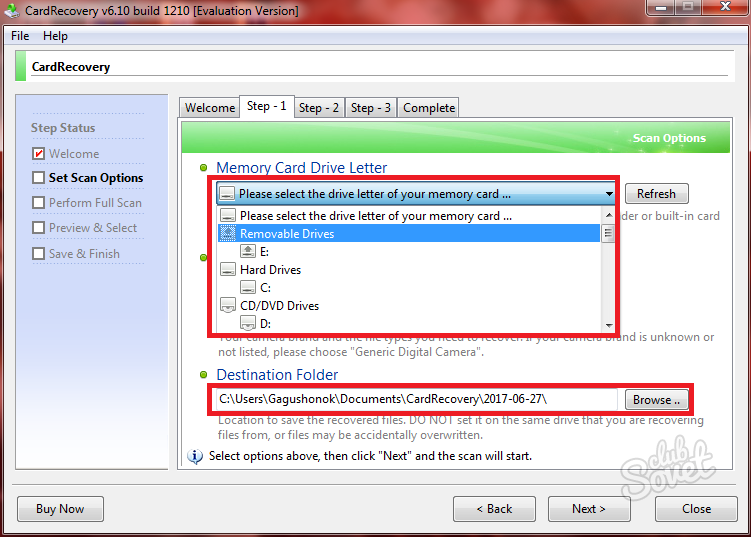 Однако такой способ влечет за собой потерю всех данных, хранящихся на ней. И хотя часть данных все же можно будет впоследствии восстановить, этот способ нужно применять, когда «SD» карта памяти не хранит важных файлов и ими можно пренебречь.
Однако такой способ влечет за собой потерю всех данных, хранящихся на ней. И хотя часть данных все же можно будет впоследствии восстановить, этот способ нужно применять, когда «SD» карта памяти не хранит важных файлов и ими можно пренебречь.
Откройте проводник файлов «Windows» и найдите, среди представленных разделов, вашу карту памяти. Щелкните по ней правой кнопкой мыши и вызовите всплывающее контекстное меню. Из списка возможных действий выберите раздел «Форматировать».
В новом открывшемся окне задайте вид файловой системы, которую вы решили использовать на карте памяти, снимите в разделе «Способы форматирования»галочку рядом с ячейкой «Быстрое (очистка оглавления)», а затем нажмите кнопку «Начать» для запуска выбранного процесса.
Иногда не удается выполнить форматирование простым быстрым способом из проводника файлов «Windows». В таком случае необходимо воспользоваться системным приложением «Управление дисками». Запустить приложение можно несколькими различными способами. Например, щелкните правой кнопкой мыши по кнопке «Пуск», расположенной на «Панели задач» в нижнем левом углу рабочего стола, или нажмите вместе сочетание клавиш «Windows + X», и откройте всплывающее меню. Затем из списка доступных действий выберите раздел «Управление дисками».
В таком случае необходимо воспользоваться системным приложением «Управление дисками». Запустить приложение можно несколькими различными способами. Например, щелкните правой кнопкой мыши по кнопке «Пуск», расположенной на «Панели задач» в нижнем левом углу рабочего стола, или нажмите вместе сочетание клавиш «Windows + X», и откройте всплывающее меню. Затем из списка доступных действий выберите раздел «Управление дисками».
Все, подключенные к вашему персональному компьютеру, накопители будут отображены в приложении. Найдите вашу «SD» карту памяти и нажмите на ней правой кнопкой мыши. Во всплывающем контекстном меню выберите раздел «Форматировать».
Задайте параметры форматирования, указав требуемый тип файловой системы и убрав галочку напротив ячейки «Быстрое форматирование», а затем нажмите кнопку «ОК» для запуска процесса.
В обязательном порядке система проинформирует вас об опасности потери всех ваших данных, расположенных на устройстве, которое вы указали для форматирования. Подтвердите свой выбор, нажав на кнопку «Да», и запустите процесс.
Иногда выполнить форматирование не удается, если карте памяти не присвоена буква имени диска, или область карты определяется системой как нераспределенная. В таком случае вам потребуется создать новый том, следуя пошаговым инструкциям мастера создания простого тома или присвоить букву, выбрав соответствующий раздел «Изменить букву диска или путь к диску».
В новом окне задайте букву раздела или оставьте предложенную системой по умолчанию, и нажмите кнопку «ОК» для завершения.
Теперь можно отформатировать карту памяти описанным ранее способом, тем самым исправив ее от повреждения.
Используя программное обеспечение для восстановления данных
Если данные на карте памяти важны, и вы заинтересованы в их спасении, тогда перед форматированием необходимо выполнить восстановление файлов с карты памяти при помощи специального программного обеспечения для восстановления данных.
В основном, все карты памяти имеют формат файловой системы «FAT» в различных вариациях (например, «FAT32», «exFAT» и т.д.). Поэтому обоснованным будет решение использовать для восстановления файлов пользователя программу указанной направленности.
В международной информационной компьютерной сети «Интернет» представлен большой выбор программ различных производителей, однако наибольшую популярность приобрела программа «Hetman FAT Recovery» от компании «Hetman Software». Программ относится к серии условно-бесплатных программ, которая позволяет пользователю протестировать функциональные преимущества программы и полностью восстановить свои данные перед приобретением ключа.
Дополнительно в сети «Интернет» представлено, на выбор пользователей, несколько вариантов бесплатных программ, воспользовавшись которыми, пользователи могут попытаться восстановить свои данные сразу без дополнительных платежей. Однако такой вид программ имеет серьезные недостатки, следствием которых являются значительные ограничения функциональных возможностей программ, граничный объем данных или лимитированное количество файлов, которые может восстановить пользователь, а также существенно низкий процент итоговых восстановленных файлов, пригодных к использованию.
Каждый пользователь самостоятельно решает, каким видом программ восстанавливать свои данные. Однако если он заинтересован в практически полном восстановлении своих файлов, то верным решением будет воспользоваться программой «Hetman FAT Recovery».
Скачайте программу с официального сайта производителя и запустите установочный исполняемый файл. Будет запущен мастер установки, который в простом пошаговом режиме поможет вам установить на ваш персональный компьютер или ноутбук «Hetman FAT Recovery». Установка программы не занимает много времени и не вызывает никаких затруднений, даже для неопытных пользователей.
По завершению процесса установки запустите программу. «Hetman FAT Recovery» произведет первичный анализ системы и отобразит в своем окне все, установленные и дополнительно подключенные, диски и накопители данных.
Интерфейс программы максимально похож на проводник файлов «Windows», тем самым позволяя работать с ней каждому, даже начинающему, пользователю. Найдите в списке разделов свою карту памяти и дважды щелкните по ней. Программа активирует запуск мастера восстановления файлов, который в пошаговом режиме, предложит задать определенные параметры перед началом процесса восстановления файлов.
Установите индикатор (точку) в ячейку «Полный анализ (поиск всей возможной информации)». В активированном разделе оставьте без изменений ячейки «FAT (USB-носители, цифровые фотокамеры, Windows 9x)» и «Глубокий анализ (поиск по содержимому файлов)». Указанные настройки позволят программе восстановить файловую систему карты памяти, провести сигнатурный анализ «SD» карты и восстановить всю имеющуюся на ней информацию, даже ту, которая была удалена много месяцев назад.
После выбора типа анализа нажмите кнопку «Далее» для запуска процесса сканирования отмеченной карты. Весь процесс будет происходить в реальном времени и пользователи смогут отслеживать его исполнение по индикатору состояния.
Дождитесь окончания процесса анализа «SD» карты памяти и нажмите кнопку «Готово» по его завершению. В зависимости от степени повреждения карты памяти, ее объема и других параметров анализ может занять от нескольких минут до нескольких часов.
В окне будет отражен список всех найденных файлов и папок, которые были восстановлены программой. При нажатии на каждый файл, в окне предварительного просмотра будет отображаться его содержимое, чтобы пользователи смогли ознакомиться с итоговым результатом перед сохранением требуемых файлов, и убедиться в их полной исправности. Отметьте нужные файлы и папки и нажмите кнопку «Восстановить», представленную в виде спасательного круга и расположенную на панели главного меню.
Мастер восстановления файлов откроет всплывающее окно, в котором пользователям необходимо будет указать, приемлемый для них в данном конкретном случае, способ сохранения отмеченных файлов. На выбор мастер предлагает воспользоваться одним из четырех способов: сохранить данные на любой жесткий диск или внешний накопитель, записать файлы на оптический носитель информации «CD/DVD — диск», создать виртуальный «ISO — образ»или загрузить данные с использованием «FTP — протокола». Поставьте индикатор (точку) напротив ячейки с указанием, выбранного вами, способа сохранения файлов, и нажмите кнопку «Далее».
В зависимости от выбранного способа, в следующем окне мастера восстановления файлов укажите необходимые опции для сохранения файлов, и нажмите кнопку «Восстановить» для завершения. Например, при выборе способа «Сохранение на жесткий диск» потребуется задать путь для сохранения и отметить или снять отметку с дополнительных настроек.
Теперь все ваши файлы восстановлены и сохранены в, указанное вами, безопасное место хранения. Откройте файлы и убедитесь в их полной исправности. Затем вы можете провести процедуру форматирования «SD» карты памяти для устранения возможных неполадок, применяя один из ранее описанных способов.
Заключение
С развитием различных видов компьютерных устройств серьезно увеличилось количество видов хранилищ информации, которые используют пользователи для создания, обмена и хранения своих данных. Легкие и миниатюрные карты памяти получили широкое распространение и заслуженное признание пользователей, особенно при создании фотографий и изображений.
Однако карты памяти не долговечны и могут прийти в негодность по различным причинам, при этом ограничивая пользователя в доступе к ним или полностью теряя его данные. Зная некоторые основные признаки, которые служат предвестником поломки, а также обладая знаниями причин, послуживших повреждению карт памяти, пользователи могут, соблюдая определенный порядок, отремонтировать испорченные карты и восстановить все данные, хранившиеся на них.
Также для увеличения безопасности данных и избавления себя от дополнительных затрат, потери времени и сил, пользователям стоит регулярно выполнять резервные копии своих данных и использовать альтернативные источники хранения.
Если у вас есть вопросы, пожелания или вы хотите поделиться своим опытом по ремонту «SD» карт памяти и восстановлению данных, то смело пишите нам в комментарии, и мы обязательно на них ответим.
Источник: https://hetmanrecovery.com/ru/recovery_news/repair-sd-and-restore-data-from-a-damaged-or-not-working-memory-card.htm
SD карта повреждена | Как восстановить microsd память, флешку на телефоне
Утилиты + техники, которые восстановят поврежденную SD карту памяти, вылечат ошибки форматирования и заставят sd работать на компьютере и телефоне.
Содержание:
- Виды повреждения SDHC карт памяти
- Симптомы повреждения sd-карты, частые ошибки
- Способ 1: Исправление ошибок чтения через cmd и chkdsk
- Способ 2: Форматирование sd-карты программой sdformatter
- Как сохранить данные на поврежденной флешке
- Почему поврежденную флешку не всегда можно восстановить
- Вопросы и ответы
Видео, как восстановить поврежденную карту памяти
Виды повреждения карт памяти SDHC
Чаще всего сценарии, приводящие к проблемам чтения sd-карт на мобильных устройствах и ПК, следующие:
- Физическое повреждение карты памяти
- Наличие ошибочных секторов в файловой таблице sd-карты:
- После неудачного переноса файлов (копипаст или Ctrl + X)
- При системном сбое ОС (внезапное отключение ПК) или телефона
- Другие неизвестные причины,в результате которых sd карта повреждена
Как восстановить поврежденную карту памяти через консоль
Для исправления ошибок чтения на карте памяти можно задействовать командную строку и chkdsk. Утилита присутствует в составе любой версии Windows.
Как пользоваться chkdsk при исправлении карты памяти:
- Откройте меню Run через меню Пуск или горячие клавиши Win + R.
- Введите cmd, Enter
- В командной строке введите chkdsk [буква диска]: /f /r, Enter
- Нажмите Y для подтверждения запуска проверки
Значение ключей в chkdsk:
- Флаг /f – исправление ошибок на карте памяти
- Флаг /r – исправление поврежденных секторов на диске
Функционал утилиты chkdsk содержит и другие параметры проверки, с ними можно ознакомиться через команду /? .
Если пользоваться консольной утилитой для восстановления поврежденной карты памяти нет желания, воспользуйтесь удобной графической оболочкой. Открыть ее можно через Проводник:
- Пуск – Компьютер (или Мой Компьютер в Windows 10)
- Правая кнопка на sd-карте – Свойства
- Вкладка «Сервис» – кнопка «Проверить»
Здесь доступны те же опции, что и в консольной версии утилиты.
Форматируем карту памяти через программу SDformatter
Нередко проблемы с картой памяти возникают из-за некорректного форматирования. В результате,
- sd карта недоступна для чтения
- не отображается при подключении на определенных конфигурациях ПК
- карта памяти с файловой системой NTFS недоступна для записи файлов на Mac OS.
Во избежание конфликтов файловых систем советуем всегда форматировать карту памяти в Fat или exFat (Extended FAT). Это гарантирует чтение/запись файлов под Linux, Windows и Mac OS.
Для этих целей как нельзя лучше подходит бесплатная программка SDformatter. Она выполняет форматирование sd-карт. Большего от нее не требуется. Справляется с задачей SDformatter лучше, чем стандартные программы для форматирования Windows – на самом деле, не совсем подходящие для форматирования SD/SDHC карт памяти.
Как исправить поврежденную карту памяти в SDformatter:
- Скачайте SDformatter для Mac OS или Windows.
- Запускайте программу с правами администратора (что это?).
- Для подключения карты памяти к компьютеру используйте встроенный в ноутбук или внешний картридер.
- В настройках SDformatter указывайте не quick (быстрое), а full format (полное форматирование).
SDformatter — далеко не единственная утилита для работы с флешками, отличной альтернативой будет USB Disk Storage Format Tool. В этой бесплатной программе те же возможности – форматирование в (ex)FAT/NTFS и проверка файловой структуры/кластеров на ошибки.
Недостаток форматирования как метода исправления ошибок очевиден: все файлы, хранящиеся до этого на карте памяти, будут безвозвратно утеряны. Но если вам важнее исправить ошибки на карте памяти и побыстрее вернуть ее в рабочее состояние, сложнее придумать лучший способ решения проблемы, чем форматирование.
Можно ли сохранить файлы, если карта памяти просит форматирование
Повторим, не будем исключать, что поврежденная sd карта может содержать очень важные файлы. Иногда их можно спасти, но в ряде ситуаций придется с ними попрощаться.
Один из самых известных кейсов, когда в результате ошибок чтения операционная система предлагает, мягко говоря, не лучший вариант – отформатировать карту памяти, следственно, удалив ее полностью.
Как действовать в ситуации, если флешка (а точнее Windows) требует отформатировать ее? Попробуйте восстановить работу испорченной сд карты в обход форматированию – таким образом, чтобы файлы остались на ней.
- Проигнорируйте запрос на форматирование.
- С помощью recovery-программы (например, PhotoRec или TestDisk) просканируйте карту памяти.
- Сохраните восстановленные файлы на компьютере.
Как это сделать через PhotoRec, читайте здесь.
Есть ли вероятность необратимого повреждения карты памяти?
Да, конечно. Ошибки чтения на карте памяти не восстанавливаются программным способом в случае, если они механического свойства:
- вы повредили карту памяти, уронив или наступив на нее,
- в карту памяти попала вода,
- при возгорании телефона карта памяти подверглась термовоздействию.
Если проблема аппаратного свойства, в случае с жестким диском или usb-флешкой, есть возможность замены микросхем в лаборатории. Однако sd-карта памяти, имеющая микроскопические размеры, не поддается восстановлению – возможна лишь замена поврежденной карты памяти на новую. Причем наличие видимых повреждений исключает бесплатную замену по гарантии.
Дополнительная информация. Что происходит, когда повреждена карта памяти
Перечислим характерные симптомы: что происходит, sd карта памяти повреждена.
- Фотографии, видео открываются с ошибками или отображаются не полностью
- Sd-карта недоступна для чтения или не распознается телефоном/ПК
- На телефоне отображается сообщение о том, что запись на sd-карту невозможна
- Поврежденная карта sd-карта просить форматировать ее
- ОС информирует об ошибках чтения, зависает при подключении sd карты к компьютеру
Часто задаваемые вопросы
Карта памяти sd была повреждена, могу ли я восстановить потерянные фотографии на ней?
Да, в большинстве случаев, Recuva (программа для восстановления флешки) способна с достоверной степенью восстановить фотографии с поврежденных карт памяти (но не во всех случаях. В основном, это зависит от текущего состояния карты памяти и количества циклов перезаписи свободного пространства).
Recuva – оптимальное приложение для восстановления, поскольку эта программа «заточена» под медиаформаты и карты памяти. Кроме этого, можно посоветовать альтернативу – PhotoRec. Она выполняет поиск по сигнатурам файлов.
На sd-карте большая часть фото повреждена. Проблема, возможно, возникла по причине «перезапись». Можно ли восстановить файлы на поврежденной microsd?
Восстановление карты памяти microsd после перезаписи менее вероятно. Поэтому лучше всего достать ее из телефона и восстанавливать через картридер, подключив sd-карту к компьютеру или ноутбуку.
Телефон показал сообщение: “карта памяти не поддерживается”. Как восстановить или вытащить фото и видео?
При повреждении карты памяти нужно
- достать ее из телефона (или другого устройства, где она использовалась),
- подключить к компьютеру через кардридер,
- с помощью программ по восстановлению просканировать sd карту. Это единственный способ вернуть данные с поврежденной карточки.
Если же имеет место физическое повреждение (и, следственно, компьютер не видит sd карту), восстановление не представляется возможным.
Когда я делаю фото, оно сохраняется, но в Галерее темный экран. Также во ВК не сохраняются картинки и скриншоты на карту памяти.
Возможно, повреждена карта памяти телефона. Исправить повреждения файловой системы можно, отформатировав sd карту на компьютере или непосредственно на телефоне (как это сделать, читайте выше). Если данный метод не сработает, попробуйте заменить sd-карту или сбросить телефон до заводских настроек.
Телефон стал показывать значок, что карта памяти повреждена и предлагать все с неё стереть. Затем пропали все аудио и фото. Возможно ли их восстановить?
Как правило, если sd карта повреждена, Windows предлагает отформатировать ее (= стереть). Перед тем, как это делать, лучше всего скопировать все оставшиеся данные на ПК.
Следующий шаг – выполнить быстрое форматирование (Quick, но не Full!) и просканировать карту памяти программами для восстановления. Из бесплатных советуем Recuva, PhotoRec, DiskDigger for PC.
Телефон не может распознать SD-карту после 3 дней использования. Мой телефон читает ее, но только при передаче файлов с телефона на SD.
Необходимо проверить карту памяти на ошибки чтения: возможно, вы извлекали ее неправильно или со временем появились ошибочные сектора, препятствующие записи/чтению). Для сканирования подойдет chkdsk или командная строка (см. руководство по исправлению ошибок).
Если ошибки не обнаружены, скопируйте содержимое карты памяти на компьютер (сделайте бекап) и отформатируйте sd карту при помощи утилиты SD Formatter. Для этих целей также подойдут программы, доступные на сайте изготовителя sd карты (при их наличии).
Повреждена sd карта. Телефон предложил ее отформатировать, а перед этим скопировать файлы на ПК. Но компьютер не видит ее.
На форматирование не соглашайтесь, если важно сохранить файлы, хранящиеся на носителе. Вам необходимо проверить sd-карту на ошибки чтения и исправить их. Как это сделать – смотрите выше по тексту (используйте chkdsk или ей подобные утилиты).
Вопросы читателей
SD карта повреждена. Не могу открыть и посмотреть файлы как через телефон (Андроид), так и компьютер (Виндовс 7). скачала программу CardRecovery 6.10. build 1210 (evalutiation version), программа нашла файлы, НО на последнем этапе, т.е. сохранении, появилась строка в которую нужно вести ключ . если ключа нет, его нужно купить. Так вот, можно ли как-нибудь без затрат восстановить файлы? т.к. на SD карте очень много ценной информации не хотелось бы ее форматировать. Очень надеюсь на Вашу помощь.
Ответ. Да, можно восстановить поврежденную sd карту телефона без затрат. Раз уж вы говорите о CardRecovery, вам придется либо купить полную версию на сайте разработчика ($ 40), либо скачать ее на rutracker в pro-версии. Из бесплатных и качественных программ для полного восстановления можем посоветовать программу Recuva (мы уже делали подробный обзор ее функций). Для того, чтобы карта памяти определилась в списке, вам нужно подключить ее через картридер к ПК.
[Карта памяти повреждена… 3 дня пытаюсь исправить и ничего не получается]
Около 3 дней назад моя карта micro SD неожиданно испортилась. Фото не открываются, равно как и видеоролики. Вот что я пробовал:
- Проверял, работает ли карта памяти на другом устройстве
- Пробовал исправить ошибки через: «chkdsk: D / F» на моем ПК
- Попробовал перезапустить и выключить телефон несколько раз.
- Пытался посмотреть, работает ли на моем ПК.
Кто-нибудь знает что-нибудь, что я могу сделать, как восстановить карту памяти microsd? Был бы признателен за любую помощь.
Ответ.
- Поищите фирменный софт на сайте производителя карты памяти. В ряде случаев могут быть полезны утилиты для форматирования флешки.
- Проверить диск на ошибки можно не только через командную строку, попробуйте другие утилиты для диагностики жесткого диска вроде HDDScan.
- Если содержимое sd карты недоступно, но при этом диск определяется в Проводнике (Windows требует отформатировать его), спасает быстрое форматирование флешки и последующее восстановление через Recuva или аналогичный recovery-софт.
Заказал себе sd card на алиэкспресс. Вставил ее в телефон — все работало. прошёл час, я перезагрузил телефон — он перестал видеть флешку, на компьютере та же ситуация. но sd карта к компьютеру подключена и присутствует в списке носителей. В мой компьютер захожу — её нет, в Управлении дисками захожу — там показано, что диск работает нормально. При этом, форматировать или скопировать файлы на флешку не могу. вставил в планшет с андроидом 5.0: показано, что флешка повреждена и просит отформатировать. я начал форматировать, ОС Window форматирует и успешно завершает форматирование, но после этой процедуры ничего не случилось.
Что мне делать в этой ситуации? Как восстановить микро сд? Принимаю любые варианты, кроме обращения в сервис.
Ответ. Замена флешки по гарантии была бы самым быстрым решением проблемы. Но sd карту с алиэкспресса проблематично вернуть продавцу: пересылка по почте займет месяцы.
Если форматирование не помогает, попробуйте создать Disk Volume на sd карте, используя стандартный компонент Windows: Control Panel — Disk Management. Затем присвойте для Disk Volume любую свободную букву.
Перед отпуском купили новый цифровой фотоаппарат. Конечно же, для него мы купили и новую карту памяти. Ну так вот, ходим мы, фотографируемся, уже 900 фотографий, флешка на 32 Гб, должно было на много фото хватить, но вдруг фотоаппарат выдает ошибку, что мы повредили флеш карту. И фотографии не открываются. Приехали домой, стали смотреть, а флешка нигде не открывается.
Вопрос: проблема с фотоаппаратом или с флешкой? Как теперь фото восстановить?
Ответ. Теоретически, ошибка может быть вызвана фотоаппаратом, но такое случается очень редко. Например, если программное обеспечение фотокамеры содержит ошибки, это решается перепрошивкой устройства.
Но чаще всего проблема связана с неправильной эксплуатацией карты памяти: например, если вы доставали ее из камеры без выключения или подключали к другому устройству / доставали из картридера без извлечения (unmounted).
Что делать если карта памяти повреждена? Лучше всего:
- Проверить карту памяти на ошибки, подключив ее к ПК
- Отформатировать медиа – если особо важных фото на sd карте уже нет.
Также проверьте, не засорены ли контакты на storage device. Если съемки велись в сложных погодных условиях, это могло стать причиной загрязнения и, следственно, ухудшения электропроводности карты памяти.
[SD-карта повреждена]
моя SD-карта 32gb повредилась, когда я пытался загрузить файл с торрента. Я могу считать данные с SD-карты, но я не могу удалить их или записать новые файлы. Я попробовал cmd, чтобы решить проблему, но не мог разбить карту памяти на разделы.
Пожалуйста, помогите мне исправить SD-карту.
Ответ. Если вы скачивали с торрентов вирусное ПО, возможно, вирус заблокировал доступ к съемным медиа. Поэтому не помешало бы проверить ПК и sd карту на ошибки.
Второй момент. Если вы записываете файлы на свободное пространство, где есть bad сектора, Windows выдаст ошибку. Чтобы устранить ошибку, проверьте карту памяти на ошибки или переместите bad-сектора в конец файловой таблицы, используя диагностический софт.
Подскажите пожалуйста, что делать в такой ситуации? Телефон Samsung j5 16 был забит до отвала, и он и флешка, через некоторое время перестал видеть карту памяти или видел, но всплывало окно: карта памяти повреждена, замените на новую. Когда удаляла файлы или перезагружала телефон — видел карту памяти без проблем. Я думала, что такое от нехватки места и поэтому я решила, от греха подальше, вытащить карту из телефона и убрала в спец.коробочку. Примерно недели через 3 решила через компьютер ее почистить, но на нем она тоже не открылась. Можно ли с ней что нибудь сделать, там много важной информации.
Ответ. Проверьте на ошибочные сектора через chkdsk, затем отформатируйте и пользуйтесь дальше (при отсутствии ошибок, конечно же).
Micro SD 32 Гб стояла в Андроиде 7 Нугат. Сначала карта памяти несколько раз пропадала, будто извлекалась и вставлялась. Телефон предлагал установить её как по умолчанию. Я думал, контакт карточки с телефоном плохой. Потом отключается и всё, ни телефон, ни кардридеры на компе её не видят, не реагируют, будто и нет её. Каких-либо повреждений или неаккуратностей не было, просто отключилась и всё. Реально ли что-то сделать? Спасибо.
Ответ. Скорее всего имеют место ошибки чтения, поврежденная таблица файлов. Эти ошибки легко устраняются; восстановить sd карту можно утилитой chkdsk для Windows или ее графическим аналогом.
У меня украли sd карту, а затем вернули. Через несколько недель после возвращения, телефон внезапно прекратил читать и распознавать карту. Ни телефон, ни SD-карта, похоже, не повреждены, и это буквально произошло из ниоткуда. Телефон говорит, что SD-карта не вставлена, но это не так. Что делать?
Ответ. Если на sd карте нет физических повреждений, она может содержать программные ошибки. Собственно эту тему мы обсуждаем, так что перечитайте FAQ и ответы на вопросы – скорее всего, ваш случай уже рассмотрен.
У меня 8 гиговая флешка,но наполовину селектора повреждены по ходу, так как я могу записать на нее только 3 гига,если больше начать ее заполнять,компьютер замертво зависает,как ее вылечить,чтобы остальные 3 гига можно было тоже заполнить,хотя компьютер в свойствах флешки показывает,что свободно еще 3 гига.
У меня карта стала в системе RAW -при проверке программами просто отключается-видимо есть поврежденные сектора-ничего не помогает из того что описано в интернете-помогите!
Сд карточка на 32 гига стояла в телефоне, в один прекрасный миг после перезагрузки устройства вышла запись, что сд карточка повреждена и требует замены. Я подключила сд к компьютеру. Компьютер определил её, показывали все файлы, но сделать с ними ничего нельзя было. Тогда я обратно вставила сд в телефон и на писалось, что сд надо отформатировать, но когда я нажимаю форматировать, после 20% выскакивает надпись, что форматирование прервано. Скажите пожалуйста возможно ли восстановление sd карты или она труп?
Меня уже замучали эти micro sd card !!! проблема такая:есть два телефона, самсунг и Xiaomi и есть мп3 мини плеер, есть карта куда закачано много музыки и одно время эта карта работала на всех устройствах, но иногда из-за выключения или перезагрузки телефонов, выскакивало сообщение о повреждении карты памяти и естественно вся музыка пропадала, не видят её устройства, но если вставить через картридер в компьютер, то карту показывает нормально, все файлы на месте и работают, вставляю обратно в телефон или мп3 и опять всё сначала, ничего нет, карта повреждена! Возможно ли ее восстановление?
Телефон пишет что microsd повреждена и не форматируется, хотя на компьютере всё нормально работает , вот только есть файлы которые можно открыть только через телефон , и они мне нужны , потому это папка miui (у меня xiaomi)что делать ?
Телефон Samsung Galaxy A3 2016 Пишет, что карта памяти повреждена. Делала несколько раз форматирование. Извлекла из телефона, установила в другой, там все работает. Снова переставила в свой, то же самое- карта памяти повреждена. Подскажите, можно ли самостоятельно исправить проблему? Или только специалист по восстановлению поможет?
HTC. 530..не принимает sd.. Пишет карта повреждена.. На другом работает норм.. Хотя эта же флешка на нем работала.. Поменял телефон.. Просто перекинул флешку на новый тел..Sony. Работает нормально.. Некоторое время не пользовался HTC.. Оставил как резерв.. Так получилось.. Sony отдал в ремонт.. Htc. Не хочет принимать ни одну sd.. При форматировании пишет что sd карта устарела. Медленно работает и нужна sd3-его поколения.. Sd с которой он работал тоже не хочет открывать.. Хотя Sony видеть эту же sd.. Можете подсказать в чем проблема.
Как восстановить поврежденные файлы на карте памяти. Восстановление удаленных данных с SD и microSD карт. Восстановление файлов после форматирования SD карты с помощью R-studio.
Для среднестатистического пользователя смартфона большую значимость имеют данные, хранящиеся на телефоне и карте памяти, чем само устройство. Поэтому при повреждении microSD накопителя люди больше боятся за сохранность данных, чем за работоспособность флешки. Итак, рассмотрим, как исправить повреждение карты SD на Android и восстановить данные.
Хотя нет гарантии, что вы можете восстановить файлы с поврежденной карты, есть на самом деле некоторые трюки, которые вы можете попытаться исправить поврежденную карту памяти. Поэтому, если вам повезет, вы можете восстановить потерянные файлы. Даже если вы не получите это сообщение, вы можете сказать, что ваша карта памяти повреждена этими симптомами.
Устаревшая файловая система
Вы можете просматривать, копировать и удалять старые файлы с карты, но не новые файлы. Если это так, возможно, карта памяти несовместима с вашим устройством. Выберите нужную букву диска из раскрывающегося списка. Этот трюк нужно проводить с помощью компьютера.
Причины возникновения повреждения
Ничто не вечно. Это утверждение справедливо и для съемных носителей. Возможно, ваша карта исчерпала свой ресурс и отошла в мир иной. Но существует все-таки ряд причин, из-за которых возникает подобная проблема:
- Ошибка в ОС смартфона. Невидимые процессы Android или любой другой мобильной операционной системы чаще или реже приводят к ошибкам, которые накладывают определенный отпечаток на работоспособность флеш-памяти.
- Устаревшая файловая система. Если ваша SD карта использует FAT, это может привести к ошибкам, т.к. некоторые современные приложения уже не работают с этим стандартом и неправильно взаимодействуют с устройством.
- Аварийное отключение передачи данных. Если во время копирования файлов с ПК на флеш-память телефона отключить USB кабель, с вероятностью более 50% повреждения SD карты необратимы.
Шаг Выберите Формат в раскрывающемся меню. Если вы хотите, чтобы компьютер глубоко просматривал карту, снимите флажок «Быстрый формат». Подождите, пока процесс не завершится. Поэтому важно, чтобы вы полностью подготовились к возможной потере данных. Если некоторые фотографии, видео или файлы действительно важны для вас, сделайте дополнительную копию на своем компьютере. Надеюсь, что вышеупомянутые трюки могут быть полезны для вас.
Благодарим за предоставленную обратную связь! Когда телефон говорит, что карта памяти, вставленная в нее, повреждена, Как восстановить удаленные файлы с поврежденной карты памяти мобильного телефона? Эта страница покажет полезное решение. Поэтому вам не нужно беспокоиться!
Внимание! Никогда не отключайте устройство до окончания процесса передачи данных. При необходимости отмените операцию!
- Некорректное извлечение накопителя. При изъятии флешки без предварительного отключения существует риск повреждения данных и утери работоспособности SD карты.
Решение проблемы
Для восстановления данных и лечения флешки выполните следующие действия:
По крайней мере, карта памяти может быть подключена или использована вашим телефоном или компьютером, поэтому вы можете выполнить следующие действия. Выберите карту памяти и подождите, когда сканирование программного обеспечения. Вы можете просмотреть найденные снимки после сканирования. Затем вы можете восстановить все файлы, которые вам нужны.
Когда говорится, что вам нужно переформатировать карту памяти, первое, что вам нужно сделать, это извлечь все важные данные с поврежденной карты памяти. Затем вы можете отформатировать карту памяти, чтобы исправить ошибку. Поскольку все данные будут потеряны, а пространство для карты будет помечено как доступное для нового хранилища данных после переформатирования карты памяти, рекомендуется переформатировать карту памяти, когда данные будут восстановлены. Когда вы пытаетесь получить доступ к своей карте памяти, она говорит, что карта памяти повреждена, и вам нужно переформатировать ее, чтобы исправить ошибку?
Но бывают ситуации, когда карта памяти не открывается на компьютере. Это плохой признак и в таком случае следует обратиться к сторонним утилитам для восстановления данных.
Для этого нужно:
Вышеприведенные действия помогут вернуть часть ценной информации.
Поскольку карта памяти все еще может быть распознана, карта памяти физически не повреждена. Таким образом, у вас все еще есть шанс восстановить файлы с поврежденной карты памяти.
Для решения этой проблемы вы можете попробовать следующие решения. Решение4: Проверьте, есть ли системные проблемы на вашем компьютере.
Обычно вы можете получать оповещения, например, «Недостаточно свободного места» или «Недостаточно доступного хранилища». Вот вам руководство для решения проблемы. Эта проблема часто вызвана вирусной инфекцией. Поэтому проверка и удаление вирусов — лучшее решение проблемы.
Совет! Для предотвращения подобных ситуаций рекомендуется регулярно создавать резервные копии важных файлов!
Если же съемный носитель не определяется компьютером, самостоятельно получить доступ к данным без определенных навыков и ресурсов не получится. Поэтому при необходимости обратитесь в сервисный центр по ремонту съемных носителей. Теперь вы знаете, как исправить повреждение SD карты на Android.
Причины возникновения повреждения
После отображения всех скрытых файлов вам лучше переместить их на другой диск. Вы можете найти множество таких инструментов в Интернете. Только одно, что вы должны заметить при выборе антивирусного инструмента, а именно, вы должны выбрать надежный в случае дальнейшей вирусной инфекции или повредить карту памяти.
Чтобы получить доступ к карте успешно при получении сообщения об ошибке, у вас есть следующие варианты. Перед запуском антивирусного программного обеспечения переместите все данные на другое устройство хранения. Обычно скорость карты памяти основана на ее классе. Однако, независимо от того, какой класс имеет рейтинг на карте памяти, для записи или чтения данных с него не требуется много времени.
Расширить свободное место на внутреннем накопителе довольно просто с использованием карты памяти формата mircoSD. Но недостатком твердотельных накопителей является ограниченный ресурс работы, в результате чего они довольно часто выходят из строя. Рассмотрим в каких ситуациях SD карта может быть повреждена android и как исправить эту проблему.
Поместите карту в безопасное место, например, карточный кошелек, чтобы защитить его от физического повреждения. Или сначала вы должны отключить камеру или телефон перед извлечением карты. Все данные на вашей карте будут потеряны. Теперь давайте посмотрим, как это работает.
Обычно это занимает несколько минут. Если вы не думаете, что можете получить удовлетворительный результат, просто не платите! Но если это сработает, вы будете спасать важные данные. И после этого, глубокое сканирование будет автоматически запускаться, чтобы найти больше файлов.
Перекинуть данные с поврежденной карты памяти без форматирования в некоторых случаях можно с помощью USB Card Reader с поддержкой microSD. Такое устройство можно приобрести практически в любом магазине компьютерной техники.
Карта памяти не отображется в файловом менеджере Андроид
Думал, что он отлично подходит для выбранных карт памяти, может быть, им не повезло, чтобы получить хорошие результаты. Все идет правильно, если ваш процесс безопасен и достаточно умен, чтобы избежать проблемы. Но если его испорчено, его немного сложно восстановить. И к несчастью, большинство из нас не знает, как это сделать. Мы все сталкиваемся с общей проблемой обмена картами памяти, когда они становятся поврежденными. Вам не нужно получать новый, когда ваша карта памяти повреждена. Сегодня вы можете ознакомиться на рынке.
Прежде чем сбрасывать карту памяти в мусор, всегда дайте ей последнюю попытку. Кто знает, может быть, ваш кард-ридер или телефон имеют конечную проблему. Итак, теперь все, что вам нужно сделать, это проверить, действительно ли ваша карта памяти повреждена или нет. Проверьте карту памяти с помощью устройства для чтения карт памяти или телефона. Если ваша карта памяти обнаружена, выполните следующие действия, чтобы восстановить ее.
Нет данных на карте памяти
Также оно размерами не больше обычной USB флешки, а поэтому его можно всегда носить с собой.
Алгоритм действий
Итак, если флешка не открывается на телефоне и под рукой есть компьютер, а также USB Card Reader, то можно приступать к восстановлению данных. Для этого последовательно выполните такие действия:
Процедура 1, чтобы исправить поврежденную карту памяти
Процедура 2, чтобы исправить поврежденную карту памяти
Примечание. Мы рекомендуем вам форматировать карту памяти в телефоне один раз для лучшей настройки настроек телефона. Даже если вы не обнаружили каких-либо успехов в повреждении карты памяти, просто загрузите это приложение и следуйте инструкциям. Вы не будете удивлены, увидев свою карту памяти в действии. Ознакомьтесь с приведенной ниже ссылкой, чтобы загрузить приложение.Одной из самых худших вещей, которые может пострадать фотограф, является потеря изображений с карты памяти. Это чувство, которое ударяет вас в живот, даже если они просто несколько быстрых семейных снимков, для профессионалов это может быть буквально катастрофой.
- Выключите мобильный телефон или планшет.
- Снимите заднюю крышку и аккумулятор (если потребуется), а после этого аккуратно достаньте microSD карту памяти из своего слота. Узнать, где конкретно находится флешка в вашей модели устройства можно перейдя на официальный сайт разработчика. Альтернативным вариантом будет просмотр нужной информации из обзоров в интернете.
- Вставьте флешку в USB Card Reader и подключите устройство к ПК.
- Если данные карты памяти отобразились на экране компьютера, то скопируйте все ее содержимое на жесткий диск.
После копирования информации с карты памяти, ее стоит отформатировать. С большой долей вероятности, теперь флешка будет открываться и в вашем мобильном устройстве. Более подробно об устройстве для чтения карты памяти microSD на компьютере, смотрите в обучающем видеоролике.
Существует ряд причин, по которым изображения теряются с карт памяти, неисправные камеры являются одними из самых редких из них. Наиболее распространенными причинами являются неисправные карты памяти и ошибка оператора. Неисправные карты памяти чаще всего связаны с покупкой дешевых карт без маркировки или заведомо или невольно покупают поддельные карты. Ошибки оператора, как правило, связаны с случайным форматированием карты, удалением всего вместо одного изображения и удалением карты, пока изображения все еще записываются.
Поэтому, как только вы получите первый удар в живот, вам нужно знать, что все не может быть потеряно. Существует распространенное заблуждение, что при удалении изображений с карты или при повреждении карты, что изображения ушли навсегда. На самом деле это не так — удаление изображений просто удаляет ссылку на их позицию, так как вы продолжаете снимать старые изображения, перезаписываются новым.
Устаревшая файловая система
Современные модели смартфонов поддерживают карты памяти различных файловых систем, в том числе exFAT, NTFS и FAT32. Последняя из них является более устаревшей и довольно часто проблема с чтением флешки на телефонах заключается именно в ее использовании. Помимо этого, если вы будете смотреть на своем мобильнике фильмы высокого качества, то вам точно не подойдет FAT32. Ведь на такую флешку невозможно сбросить файл, размером более 4 Гб. К остальным достоинствам файловой системы NTFS относится более высокая надежность и отказоустойчивость при активной эксплуатации.
Коррумпированные карты очень часто теряют информацию, определяющую, где находятся изображения на карте. Даже отформатированная карта не удаляет изображения! Ну, самое первое, это удалить карту и сохранить ее в безопасности, не пытайтесь снимать на ней больше изображений, это уменьшит шансы на восстановление.
Во-вторых, вам понадобится программное обеспечение для восстановления изображений. Итак, как работает программное обеспечение? В зависимости от того, какой пакет программного обеспечения вы выберете, все они будут иметь разные варианты по одной теме. Сначала вы подключите карту к считывателю карт, затем запустите программу. Карта может быть автоматически распознана, или вам, возможно, придется ее просматривать. Если карта повреждена, вы не можете распознать имя, в этом случае убедитесь, что вы ищете диск, размер которого равен вашей карте.
Алгоритм действий
Исправить повреждение microSD карты Андроид из-за устаревшей файловой системы не так просто. Дело в том, что сделать это стандартным способом по умолчанию в ОС компьютера не получится. Не справятся с задачей и общеизвестные утилиты, предназначенные для форматирования дисковых накопителей, PartitionMagic и тому подобные. Но все же, используя диспетчер устройств или специальную программу, изменить файловую систему и «оживить» поврежденную флешку можно. Правда при этом желательно заранее позаботиться об резервной копии данных с нее на компьютер или другой накопитель, поскольку процедура восстановления предполагает форматирование носителя.
У большинства программ будет два режима: быстрый режим и расширенный или экспертный режим. Если это не работает, переключитесь в режим эксперта. Для большой карты это может занять несколько часов, но потенциал роста в том, что он будет более надежным и будет иметь больший шанс восстановить все изображения без изменений. Когда программное обеспечение завершит его сканирование, оно обычно отображает окно эскизов с размером и информацией о типе файла. На этом этапе вы можете выбрать, какие изображения вы хотите восстановить, создать новую папку на жестком диске и сохранить их.
Стартовая страница утилиты для форматирования
Процесс форматирования
Рассмотрим алгоритм действий по преобразованию файловой системы карты памяти с помощью бесплатной утилиты HP USB Disk Storage Format Tool. При этом понадобится сделать следующее:
Вы почти наверняка найдете, что среди восстановленных изображений есть выстрелы, взятые с давних времен, это возвращается к тому факту, что удаление и форматирование не удаляют изображения, поэтому, если вы никогда не заполняли карточку полностью, возможно, что вы Восстановили изображения с тех дней, когда вы начали его использовать.
Если восстановление не удалось, все не может быть потеряно. Есть компании, как в Интернете, так и в автономном режиме, которые имеют сложные аппаратные системы восстановления, которые могут восстановить ваши изображения. Они не будут дешевыми, но если выстрелы жизненно важны для вас, как коммерчески, так и сентиментально, то, возможно, стоит заплатить цену.
- Загрузите с официального сайта утилиту в виде zip архива и распакуйте ее в любой директории раздела с ОС.
- Подключите телефон с установленной картой памяти в любой свободный слот USB компьютера.
- Запустите исполняющий файл программы с названием HPUSBFW.EXE.
- При подключении сразу нескольких USB-устройств, в выпадающем меню выберете нужное. В данном случае — телефон, в котором установлен накопитель.
- В появившемся окне File system выберите пункт NTFS.
- Для ускорения процесса форматирования установите галочку напротив пункта Quick Format.
- Нажмите на клавишу старта и согласитесь с предупреждением об форматировании носителя.
- Дождитесь окончания процесса и можете попробовать открыть карту в файловом менеджере телефона.
Диспетчер устройств Windows
Подобным образом можно восстановить флешку, путем изменения файловой системы, и через диспетчер устройств ОС Windows. При этом потребуется перейти во вкладку с дисковыми устройствами и раскрыть меню вашего накопителя. Далее выбрать пункт «Политика» и установить галочку напротив «Оптимизировать для выполнения». С этого момента отформатировать карту памяти можно будет стандартным способом, через меню свойств из разделов «моего компьютера».
Дисковые устройства
Предлагаем посмотреть обучающий видеоролик по знакомству и использовании программы SB Disk Storage Format Tool.
Использование специальных программ для восстановления
Как показывает практика, можно исправить состояние поврежденной карты памяти путем ее форматирования и изменение файловой системы. Но что делать, если флешка не читается, а на ней очень важные файлы? Именно для таких случаев созданы специальные утилиты, которые с определенной долей вероятности, помогут восстановить большую часть данных.
Алгоритм действий
Среди самых эффективных по восстановлению информации с карты памяти, можно выделить следующие утилиты:
Утилита Smart Data Recovery
Перечисленные программы способны восстановить информацию даже с тех накопителей, у которых повреждены отдельные сектора памяти. Приведем более подробную спецификацию и алгоритм действий по восстановлению данных утилитой Smart Data Recovery.
Русифицированный интерфейс и совместимость со всеми компьютерными операционными системами, включая Windows 8 и 10, свидетельствуют об высокой популярности Smart Data Recovery. С помощью этой утилиты, вы сможете не только восстановить имеющиеся данные на поврежденной флешке, но также создать резервную копию удаленных ранее файлов. Smart Data Recovery поддерживает все типы файловых стандартов, включая NTFS и FAT32.
Приступим к восстановлению информации с поврежденной карты памяти. Для этого потребуется сделать следующее:
- Скачать и установить бесплатную утилиту на компьютер.
- Подключить телефон или USB Card Reader с установленной картой mircoSD.
- Следовать рекомендациям, которые представлены на экране.
Результатом деятельности Smart Data Recovery будут найденные приложения и папки, которые будут располагаться в левой части экрана. Правее будут отображаться вложенные в них файлы различных расширений. Для восстановления данных достаточно нажать соответствующую кнопку, после чего флешку можно отформатировать и попробовать открыть на мобильном устройстве.
Как восстановить удаленные фото с карты памяти?
Карта памяти, или SD-карта, – это универсальное средство расширения внутренней памяти некоторых устройств (мобильных телефонов, цифровых камер и др.) посредством использования дополнительного объема памяти внешнего носителя. Такая дополнительная память особенно пригождается при съемке большого количества фотографий. Не стоит говорить о том, что часто в результате каких-либо действий пользователя (случайное удаление) или внештатных ситуаций (повреждение карты, попадание влаги, заражение вирусом) важные снимки могут оказаться удалены или повреждены. Что делать в такой ситуации и как восстановить удаленные фото с карты памяти – об этом читайте в нашей статье. Мы представим Вам лучший способ восстановления фото с SD-карты и дадим несколько советов по предотвращению потери изображений с карты памяти в будущем.
Как восстановить удаленные фото, видео, документы и т.Д. с SD-карты?
Если Вы оказались в ситуации, когда с Вашей SD-карты исчезли важные снимки, существующие в единственном экземпляре, Вы, конечно же, решите испробовать любые способы их восстановления. Предлагаем Вам, прежде всего, обратиться к самой надежной и отлично зарекомендовавшей себя в восстановлении данных любого типа программе. Представляем Вам UltData — Windows Data Recovery – инструмент, способный оперативно помочь Вам в этой и многих других ситуациях. Данная утилита способна восстановить удаленные, отформатированные и даже поврежденные фото с любого подвида карты памяти: SD-карты стандартного размера, mini- и microSD. Кроме этого, программа может восстанавливать файлы не только с карты памяти, но и с жесткого диска компьютера или ноутбука, USB-накопителя и различных других съемных носителей.
Этот программа отличается многими выгодными характеристиками, которые дают ей преимущество перед другими программами подобного типа:
- Утилита способна восстановить не только фотографии, но более 500 различных типов файлов, включая видео, аудио, смс, игры, офисные документы различных текстовых форматов, электронные письма, файлы системы и многое другое.
- Восстановление в данной программе возможно с любого рода носителя информации, причем даже с поврежденного.
- Программа предлагает два вида сканирования файлов на носителе: быстрый режим и глубокий режим (занимает дольше времени и проводит более глубокую проверку, рекомендуется к использованию в ситуациях, когда при быстром сканировании нужные файлы не были обнаружены).
- В программе доступна опция предварительного просмотра данных, обнаруженных при сканировании, чтобы Вы могли проверить файлы и выбрать, какие из них следует восстановить.
- В целях сохранности данных файлы восстанавливаются на компьютер или ноутбук по указанному Вами пути.
- Утилита поддерживает операционные системы Windows и Mac.
- Интерфейс программы достаточно прост и будет понятен даже начинающему пользователю.
- Перед приобретением лицензии программу можно испробовать с помощью загрузки бесплатной пробной версии.
Итак, если Вас интересует, как восстановить фото с карты памяти с помощью инструментом, следуйте нашей инструкции, приведенной ниже. Для успешного проведения процесса восстановления Вам понадобится компьютер или ноутбук, установочный файл программы, загруженный с официального сайта компании-разработчика и десять минут времени.
Шаг 1Установите программу на Ваш компьютер или ноутбук. Запустите утилиту UltData-Windows Data Recovery. Подключите карту памяти к ПК с помощью картридера.
Шаг 2Выберите исходное место для восстановления данных в разделе «Внешние жесткие диски». Затем нажмите кнопку «Скан».
Шаг 3Программа начнет сканирование выбранного носителя и по завершении процесса представит Вам перечень обнаруженных файлов, которые можно отсортировать по пути сохранения, дате создания или типу файла. Поставьте галочки у тех фотографий, которые Вы хотели бы восстановить, и нажмите кнопку «Восстановить», расположенную в правом нижнем углу окна.
Шаг 4В следующем окне укажите место для сохранения отобранных снимков на компьютере и нажмите «ОК». Через пару минут снимки будут восстановлены по указанному пути и доступны для просмотра и иных действий.
Как избежать потери фото на SD-карте?
Для того чтобы увеличить срок службы Вашей карты памяти и избежать потери важных данных, в частности, фотографий, крайне важно соблюдать определенные правила эксплуатации SD-карты. Мы составили для Вас краткий перечень полезных рекомендаций.
- Перед подключением карты памяти к ПК убедитесь, что на компьютере нет системных ошибок или вредоносного ПО. Верна и обратная рекомендация: при появлении ошибки на карте памяти, сразу исправляйте проблему, а не используйте карту как ни в чем не бывало.
- Бережно обращайтесь с SD-картой, когда вынимаете ее из устройств, а также при возвращении ее на место. Не допускайте попадания мусора, влаги, избегайте появления царапин в результате падения или контакта с другими предметами. Старайтесь лишний раз не вынимать карту памяти из устройства.
- Для сохранности Ваших данных Вы можете защитить карту памяти от записи. Так Вы и сами случайно не запишите поверх фотографий иные данные, и кто-то другой не сможет воспользоваться Вашей SD-картой и удалить изображения.
- Всегда создавайте резервные копии данных, хранящихся на флешке. Созданные резервные копии Вы можете сохранять на ПК, ином носителе (например, USB-флешке), а также в различных облачных хранилищах, которых на сегодняшний день довольно много представлено в Интернете. Главный критерий выбранного места – его надежность и гарантированное наличие доступа к нему.
- Не перегружайте Вашу SD-карту файлами. Проблемы с производительностью карты могут возникнуть в результате заполнения карты файлами до ее максимально возможного предела. Установите для себя определенный объем (меньший максимально возможного потенциала карты памяти, рекомендовано ориентироваться в данном случае на отметку в 85% объема памяти Вашей SD-карты), и по его достижении переносите файлы в иное место хранения.
- По возможности старайтесь управлять Вашими данными флешки с помощью компьютера. Так риск случайной порчи или удаления файлов будет минимальным, поскольку компьютер является одним из самых удобных средств работы с информацией.
- При выборе SD-карты ориентируйтесь на качество продукта. Основными критериями выбора карты памяти являются емкость, класс и скорость работы карты памяти. Учитывая ограничения, накладываемые бюджетом, выбирайте максимально качественный вариант. Вы можете выбрать понравившийся Вам по цене и подходящий по характеристикам вариант в интернет-магазине, а затем почитать отзывы специалистов и пользователей в Сети, после чего окончательно сделать свой выбор и только после этого отправляться в магазин электроники.
Таков краткий список основных правил использования карты памяти, соблюдение которых позволит Вам долго и эффективно использовать Ваш носитель по назначению. Одним из главных условий сохранности Ваших данных является периодическое создание резервных копий. Однако если ситуация застала Вас врасплох, и повреждение SD-карты или файлов на флешке поставило под угрозу безопасность хранящихся на карте данных – смело обращайтесь к представленной в данной статье утилите UltData-Windows Data Recovery. Всего за несколько простых шагов программа обеспечит Вам безопасное восстановление удаленных фото с карты памяти. Подробное руководство пользования и отзывы пользователей Вы также можете найти на официальном сайте разработчика Tenorshare.
Самый простой способ исправить поврежденную карту памяти
«Вчера я взял свою цифровую камеру на день рождения лучшего друга и сделал несколько снимков, но сегодня я обнаружил, что все снимки открыты фрагментарно, что не так с картой памяти? Пожалуйста, помогите».
Что делать, если у вас похожая ситуация? Не волнуйтесь! Проблема с поврежденной картой памяти может быть решена, и вы не потеряете свои данные, если будете следовать нашим руководствам и предложениям, приведенным ниже.
Часть 1: Причины повреждения карты памяти
Прежде всего, предотвратить дальнейшую потерю данных, давайте узнаем о причинах повреждения карты памяти и о том, как правильно использовать карту памяти.
Подробнее:
1. Выключите камеру или смартфон, прежде чем данные будут полностью записаны на карту памяти. Цифровым устройствам требуется время для записи, загрузки или передачи данных на карту памяти. Как только устройство намеренно или случайно выключено, процесс останавливается.
2. Во время записи файла, такого как изображение, на карту, отклоните его напрямую.
3. Принудительное извлечение карты памяти из компьютера, камеры или смартфона, пока файлы еще открыты или передаются. Вы должны нажать на кнопку извлечения после передачи данных, а затем вынуть карту памяти из устройства.
4. Используйте карту памяти на разных устройствах без формата. Например, NTFS является файловой системой по умолчанию, поддерживаемой Windows, если вы используете карту памяти NTFS на телефоне Android, она может быть повреждена.
Часть 2: Как распознать, что карта памяти повреждена
Существует несколько типичных симптомов, указывающих на повреждение карты памяти:
1. Карта памяти не может быть обнаружена вашей камерой, компьютером или смартфоном.
2. После подключения карты памяти к вашему устройству вы получили только сообщение «Нет карты памяти или ошибок чтения».
3. Карта памяти может быть распознана и доступна, но файлы показывают только грязный код или фрагментарный контент.
4. Если вы хотите добавить контент на карту памяти или перенести файлы с нее на компьютер, появится сообщение об ошибке.
Часть 3: Четыре хитрости, чтобы исправить поврежденную карту памяти
Если вы столкнулись с каким-либо симптомом поврежденной карты памяти, перечисленной в части 2, вы можете следовать приведенным ниже инструкциям, чтобы исправить это.
Трюк 1: исправьте поврежденную карту памяти, изменив букву диска
Шаг 1. Подключите карту памяти к компьютеру, откройте проводник, найдите «Этот компьютер» и щелкните его правой кнопкой мыши, выберите «Управление», чтобы открыть «Диспетчер дисков».
Шаг 2. Перейдите в «Хранилище»> «Управление дисками», а затем щелкните правой кнопкой мыши карту памяти, указанную в разделе «Том».
Шаг 3. Выберите «Изменить букву диска и пути» и нажмите кнопку «Изменить» во всплывающем диалоговом окне. Выберите доступную букву диска из раскрывающегося меню и нажмите «ОК». Теперь вы можете посетить карту памяти в обычном режиме.
Отметьте 2: восстановить поврежденную карту памяти в Windows
Microsoft ввела в Windows функцию, называемую проверкой ошибок для диагностики и ремонта жестких дисков. Также доступна поврежденная карта памяти.
Шаг 1. Вставьте карту памяти в ПК, откройте «Мой компьютер» на рабочем столе, щелкните правой кнопкой мыши карту памяти и выберите «Свойства».
Шаг 2. Перейдите на вкладку «Инструменты» в диалоговом окне «Свойства» и нажмите кнопку «Проверить» в области «Проверка ошибок».
Шаг 3, Затем следуйте инструкциям на экране, чтобы проверить ошибки, которые могут привести к повреждению карты памяти, и починить ее.
Отметьте 3: исправьте поврежденную карту памяти на Mac
Подобно проверке ошибок, Mac OS также включает в себя функцию скорой помощи для восстановления поврежденной карты памяти.
Вам также нравится читать: Ваш лучший инструмент для восстановления SD-карт на Mac
Шаг 1. Вставьте карту памяти в компьютер Mac. Откройте приложение «Дисковая утилита».
Шаг 2. Перейдите в раздел «Внешние», найдите и выберите карту памяти. Затем нажмите кнопку «Первая помощь» на самой верхней ленте. В окне подтверждения нажмите «Выполнить», чтобы запустить его.
Шаг 3. Если что-то не так с картой памяти, нажмите «Восстановить диск», чтобы исправить это немедленно.
Отметьте 4: исправить поврежденную карту памяти, отформатировав
Последним, но не менее важным моментом для восстановления поврежденной карты памяти является формат. Мы предлагаем вам сделать резервную копию карты памяти с помощью профессиональной программы, потому что формат удалит все данные на карте памяти и восстановит файловую систему.
Шаг 1, Вставьте карту памяти в ПК с Windows, Mac или Android-телефон.
Шаг 2, Теперь выполните формат карты памяти на соответствующем устройстве:
На ПК с Windows откройте «Мой компьютер», найдите карту памяти в области «Переносные устройства», щелкните ее правой кнопкой мыши и выберите «Форматировать», затем нажмите кнопку «Пуск» в диалоговом окне форматирования.
На Mac запустите приложение Disk Utility и выберите карту памяти, нажмите кнопку «Стереть» в верхней части окна, а затем нажмите кнопку «Стереть», чтобы начать форматирование поврежденной карты памяти.
Если вы вставляете карту памяти в телефон Android, перейдите в «Настройки»> «Хранилище»> «SD-карта» и нажмите «Форматировать SD-карту».
Рекомендую: Apeaksoft Data Recovery
Хотя форматирование может исправить большинство поврежденных карт памяти, вы рискуете потерять данные. К счастью, Apeaksoft Восстановление данных может помочь вам восстановить данные с поврежденной карты памяти просто. Его основные функции включают в себя:
1. Восстановите файлы с поврежденной карты памяти в один клик.
2. Работа с различными факторами вызвала повреждение карты памяти, например, неправильные операции, вирусная атака, повреждение файловой системы и т. Д.
3. Поддержка различных типов данных и форматов, включая все форматы изображений, видео, аудио, документов, архивов и электронной почты.
4. Восстановите файлы данных в оригинальном формате и качестве.
5. Предварительно просмотрите восстановимые данные и решите восстановить все из них или определенные элементы.
6. Легкий и мог восстановить файлы быстро и безопасно без утечки приватности.
7. Кроме того, восстановление данных доступно для 10 / 8.1 / 8 / 7 / Vista / XP.
Короче говоря, это лучший вариант восстановить карту памяти, когда она повреждена.
Часть 4Восстановить данные при повреждении карты памяти
Шаг 1. Установите Data Recovery на свой компьютер. Запустите его и вставьте карту в свой компьютер. Основной интерфейс состоит из двух частей: типов данных и местоположений. Прежде всего, выберите типы данных, которые вы хотите восстановить, такие как изображение, видео, аудио и т. Д. Затем выберите карту памяти в области «Съемные устройства». После настройки вы можете нажать на кнопку «Сканировать», чтобы начать сканирование данных с карты памяти.
Шаг 2. После сканирования вам будут представлены подробные окна. Выберите желаемый тип данных в левом столбце, например «Изображение». Затем восстанавливаемые изображения будут упорядочены по форматам, таким как PNG, JPG, ICO, GIF и т. Д. Функция «Фильтр» на верхней ленте может быстро найти нужные файлы. Если вы не можете найти свои данные, нажмите кнопку «Глубокое сканирование», чтобы глубоко просканировать карту памяти.
Шаг 3. Чтобы восстановить поврежденную карту памяти, выберите все файлы, которые хотите восстановить. Нажмите кнопку «Восстановить», чтобы начать процесс. Когда это будет сделано, вы можете просматривать, копировать и вставлять или редактировать файлы как обычно. И тогда вы можете смело форматировать карту памяти.
Не пропустите: Исправить поврежденную SD-карту и восстановить данные с поврежденной SD-карты
Вывод:
Карты памяти полезны, и многие люди используют их для расширения хранилища цифровых камер, смартфонов, планшетов и других интеллектуальных устройств. Тем не менее, многие люди не понимают, как правильно его использовать и делают карту памяти поврежденной. Из этого туториала Вы узнаете, как исправить поврежденную карту памяти и восстановить данные в течение нескольких минут.
Как восстановить SD-карту со Spider Board. Фото будто с обряда Сатаны
Пользователь сайта Reddit показал, как выглядит процесс восстановления данных с повреждённой карты памяти, и умудрился напугать тысячи людей. Зрители увидели на фотографиях Киану Ривза, Пинхеда и даже обряд сатанистов, но на деле всё скорее сложно, чем страшно.
Парень с ником Just_Another_AI показал на сайте Reddit, как выглядит ручное восстановление данных со сломанной SD-карты. Secure Digital Memory Card — это знакомая всем карта памяти, или флешка, которая используется в мобильных телефонах, фотоаппаратах, видеокамерах и электронных книгах.
Если устройство повреждено, то информация на карте становится недоступной, но можно не спешить ставить крест на цифровых воспоминаниях и оплакивать потерянные фото, потому что прогресс не стоит на месте. Люди научились не только крафтить стригущих роботов, но и извлекать данные оттуда, где они, казалось, были похоронены навеки.
Just_Another_AI продемонстрировал фотографию приспособления для восстановления информации с SD-карты — Spider Board.
На SD-карте есть два основных компонента: контроллер и хранилище. Компьютеру или телефону сложно записывать данные напрямую в область хранения, поэтому существует контроллер, чтобы сделать хранилище доступным по упрощённому протоколу.
Когда SD-карта выходит из строя, часто из-за её физического повреждения, контактные площадки не могут подключиться к контроллеру, или контроллер к хранилищу. То есть данные всё ещё существуют в хранилище, но компьютер не может связаться с картой.
На этом этапе в дело и вступает устройство Spider Board. В центральной части его платы находится рабочее поле для размещения образца, а вокруг — 25 прижимных контактов. Чтобы к добраться к данным, можно протащить иглы от контактов к «целым» точкам флешки, минуя контактные площадки и потенциально повреждённые части SD.
Вот так:
Через клеммные разъёмы по иглам передаётся питание, после чего адаптер подключается к специальному устройству, которое и помогает преобразовать протокол SD-карты в необработанные данные, используемые хранилищем.
Если скрестить пальцы и сделать всё правильно, можно восстановить всю информацию, которая содержалась в хранилище.
Пост Just_Another_AI нашёл отклик не только в сердцах реддиторов, но и среди русскоязычных пользователей. После того как фотографии процесса ручного восстановления данных перекочевали на «Пикабу», люди решили, что уже видели его в других ситуациях.
Больше похоже на ритуал вызова какого-нибудь цифрового демона.
Глядя на фотографии, люди стали вспоминать кадры из фильмов, где уже видели похожие конструкции. К примеру, пикабушникам вспомнился «Заводной апельсин» Стэнли Кубрика.
В комментариях ассоциативно всплыл и знаменитый Пинхед из «Восставшего из Ада».
Также люди не смогли обойти стороной потрясающего Киану Ривза.
Восстановить данные с флешки, как выяснилось, легко, а вот вернуть воспоминания мозгу, увы, намного сложнее. Женщина из Британии, проснувшись после комы, хочет понять, откуда у неё муж и ребёнок, но об этом ей остаётся только догадываться.
Впрочем, прогресс не стоит на месте, будущее уже подарило учёным возможность работать с памятью и даже передавать воспоминания телепатически. Звучит круто, но пока подходит только слизням.
Восстановите файлы с поврежденной SD-карты бесплатно (2021 г.)
SD-карты широко используются в цифровых камерах, цифровых устройствах и компьютерах в качестве удобного метода увеличения объема памяти. Они предлагают пользователям компактные и портативные средства хранения и обмена гораздо большим объемом данных, чем это обеспечивается встроенными возможностями их устройств. Как и в случае с любыми другими носителями, всегда существует вероятность потери данных.
Карты SD и MicroSD могут быть повреждены по разным причинам, что делает невозможным доступ к данным, хранящимся на карте.Как вы можете себе представить, это может быть очень неприятно, особенно если на открытке были фотографии или видеоролики о событии, которое случается раз в жизни, например о свадьбе или дне рождения. К счастью, есть несколько методов, которые вы можете использовать, чтобы попытаться восстановить поврежденную SD-карту. Мы покажем вам, как вернуть ваши ценные данные с поврежденной SD-карты.
Итак, я только что вернулся со съемок, вставил свою SD-карту в кардридер и скопировал файлы с карты на свой компьютер.По крайней мере, я пытался, но после первого изображения Windows сообщила об ошибке, что подключенный носитель не был отформатирован в распознаваемой файловой системе.
Такой сценарий может вызвать немедленную панику, когда вы думаете обо всех незаменимых воспоминаниях, связанных с фотографиями на этой карте. Сделайте глубокий вдох и постарайтесь расслабиться. Мы поможем вам пройти через это и, надеюсь, успешно восстановить все ваши файлы.
Как определить, что ваша SD-карта повреждена
Есть несколько признаков того, что SD-карта повреждена.Изучение их может помочь свести к минимуму потерю данных и предупредить вас о том, что вам может потребоваться восстановление с поврежденной SD-карты. Если вы заметили эти проблемы, рекомендуется удалить данные с карты и устранить повреждение, прежде чем произойдет дальнейшее повреждение.
- Отсутствующие файлы — Распространенным признаком повреждения SD-карты является внезапное исчезновение файлов на устройстве. Когда вы просматриваете сделанные вчера снимки, а некоторых из них нет, возможно, вы испытали повреждение карты.
- Странные сообщения об ошибках — Необъяснимые сообщения об ошибках, такие как «Доступ запрещен» или «Карта не отформатирована» при попытке просмотра карты, являются сигналами о ее повреждении.
- Карта не распознается — Если ваша карта не распознается операционной системой, это может быть связано с повреждением носителя.
- Неисправность устройства — Поврежденная SD-карта может привести к неисправности устройства, к которому она подключена. Это может проявиться в черном экране цифровой камеры при попытке доступа к запоминающему устройству.
- Неизвестные файлы — Еще одним признаком того, что ваша карта повреждена, является появление неизвестных файлов. Это может быть связано с вирусной атакой, которая логически повреждает вашу карту.
- SD-карта кажется пустой — Карта, которая отображается на вашем устройстве как пустая, когда вы знаете, что на ней есть данные, может быть признаком того, что она повреждена.
- Сбои чтения и записи — Если у вас возникли проблемы с чтением или записью на карту, это может быть связано с ее повреждением.
Способы восстановления поврежденных / поврежденных SD-карт
Для восстановления поврежденных или поврежденных SD-карт можно использовать несколько методов. Вот некоторые из наиболее часто используемых методов, которые вы можете попробовать.
Попробуйте другое устройство чтения картВозможно, проблема не в карте, а в считывателе. Убедитесь, что это действительно карта, прежде чем пытаться восстановить с нее данные.
Убедитесь, что скрытые файлы отображаются в вашей операционной системе.Возможно, вам придется изменить настройки просмотра, чтобы разрешить просмотр всех файлов на SD-карте.Вот как.
Windows 10
- В поле поиска на панели задач введите папка , а затем выберите Показать скрытые файлы и папки в результатах поиска.
- В разделе «Дополнительные параметры» выберите «Показать скрытые файлы, папки и диски», а затем нажмите «ОК».
Mac
- В Finder откройте папку Macintosh HD.
- Нажмите Command + Shift + Dot .
- Скрытые файлы теперь будут видны.
Если ваша операционная система Windows не распознает карту, вы можете попробовать это простое решение. Буквы дисков не актуальны в системах Mac.
Windows
- Откройте Управление дисками .
- Щелкните правой кнопкой мыши том, для которого вы хотите изменить или добавить букву диска, а затем выберите Изменить букву диска и пути .
- Выберите Добавить или Изменить в зависимости от того, что вы хотите выполнить на SD-карте.
- Укажите новую букву диска и нажмите OK .
При выполнении ремонта следует соблюдать осторожность, поскольку существует вероятность потери данных, поскольку ОС готовит носитель к использованию. Возможно, вы захотите использовать программное обеспечение для восстановления данных, прежде чем выполнять восстановление на карте.
Windows
- Откройте командную строку на вашем компьютере с Windows.
- Введите chkdsk «буква диска» / f и нажмите . Введите .
- Нажимайте Да , пока снова не появится командная строка.
- Введите букву диска и нажмите Введите .
- Введите эту команду: буква диска: attrib –h –r –s / s / d *. * .
Mac
- Вставьте SD-карту в Mac.
- Перейдите в папку Utilities .
- Дважды щелкните программу Disk Utility .
- Щелкните один раз по значку SD-карты.
- Щелкните вкладку Первая помощь .
- Нажмите Восстановить диск . в правом нижнем углу главного экрана.
- Подождите, пока индикатор выполнения не заполнится.
Конечно, стоит попробовать, если вы не можете получить доступ к своим данным.
Windows
- Щелкните правой кнопкой мыши Мой компьютер и выберите параметр Управление .
- Щелкните Диспетчер устройств .
- Дважды щелкните Disk Drives из списка.
- Щелкните правой кнопкой мыши SD-карту в меню.
- Щелкните Удалить , а затем ОК .
- Отсоедините SD-карту перед перезагрузкой компьютера.
- После перезагрузки компьютера снова подключите SD-карту.
Mac
- Перейдите в меню Apple и выберите Системные настройки.
- Щелкните «Обновление программного обеспечения».
- Проверьте наличие доступных обновлений для вашей системы и приложений.
Это приведет к удалению всех данных, хранящихся на устройстве, и должно выполняться только после того, как другие методы были исчерпаны. Перед форматированием карты попробуйте использовать программное обеспечение для восстановления, чтобы получить данные.Выполните действия, соответствующие вашей операционной системе.
Windows
- Подключите SD-карту к компьютеру.
- Откройте проводник Windows.
- Щелкните правой кнопкой мыши SD-карту и выберите Формат .
- Выберите файловую систему, которую вы хотите использовать для форматирования карты.
- Щелкните Start , чтобы отформатировать запоминающее устройство.
Mac
- Вставьте SD-карту в Mac.
- Перейдите в папку Utilities .
- Дважды щелкните программу Disk Utility .
- Щелкните один раз по значку SD-карты.
- Щелкните вкладку Стереть .
- Укажите требуемый формат имени и информацию о схеме.
- Щелкните Стереть , чтобы выполнить форматирование.
Самый надежный метод восстановления данных с поврежденной SD-карты — это программа для восстановления данных.Он сканирует устройство на предмет данных, которые можно восстановить, и позволяет сохранить их в новом безопасном месте.
Как восстановить данные с помощью программного обеспечения для восстановления SD-карты
Надежный способ восстановить файлы с поврежденной SD-карты или любого другого дискового устройства хранения данных — это программное обеспечение для восстановления данных . В случаях, когда важные данные хранятся на карте и быстрое решение не работает, вы можете восстановить с помощью программного обеспечения, прежде чем пытаться использовать более разрушительные методы, такие как форматирование карты.
Для этой цели доступны платные и бесплатные решения, и мы рассмотрим два из них.
- Загрузите и установите версию Disk Drill для своей операционной системы.Установите его на основной жесткий диск вашего компьютера, так как вы восстанавливаете данные с внешнего устройства.
- Подключите SD-карту к компьютеру либо со встроенным считывателем, либо с внешним устройством. Вы можете подключить камеру или мобильное устройство или использовать дополнительный кардридер.
- Запустите Disk Drill и выберите карту памяти из списка дисков приложения.
- Нажмите кнопку «Восстановить» на Mac или кнопку «Поиск потерянных данных» в системах Windows. Это запустит алгоритмы сканирования инструмента, которые найдут на SD-карте любые восстанавливаемые данные.
- Disk Drill представляет список файлов, которые можно восстановить. Вы можете предварительно просмотреть файлы и выбрать, какой из них вы хотите восстановить.
- Выберите файлы для восстановления и укажите новое место хранения восстановленных данных. Не сохраняйте их на SD-карту, так как это может привести к дальнейшему повреждению файла или перезаписи данных до того, как они будут восстановлены.
- Нажмите кнопку «Восстановить», чтобы выполнить восстановление. Выбранные вами файлы будут восстановлены в указанное место хранения.
- Загрузите, установите и запустите PhotoRec.
- Запустите приложение в своей операционной системе, используя учетные данные уровня администратора.
- Используйте навигацию командной строки, чтобы выбрать запоминающее устройство для восстановления.
- Выберите раздел, который будет восстановлен.
- Укажите параметры для управления настройками приложения.
- Выберите тип файлов для восстановления.
- Выберите тип файловой системы.
- Выберите место для хранения восстановленных файлов.
- Выполните восстановление.Файлы будут иметь общие имена, и вам придется предварительно просмотреть их и переименовать по своему усмотрению.
Использование бесплатного программного обеспечения часто предполагает компромисс между функциональностью и простотой использования. Disk Drill — это гораздо более совершенная платформа восстановления, которая сводит к минимуму сложность и обеспечивает улучшенные результаты. Когда под угрозой находятся ценные данные, сейчас не время пытаться сэкономить несколько долларов. В ваших интересах использовать надежный инструмент для восстановления данных.
Какие данные можно восстановить?
Программа для восстановления данных может вернуть вашу ценную информацию независимо от того, какой тип файлов был удален.Программа может восстановить ваши:
- фото;
- Видео;
- Документы;
- Презентации;
- Аудио файлы;
- И многое другое.
Данные, которые можно восстановить с поврежденной SD-карты, зависят от того, как карта использовалась с момента повреждения. Данные, которые удаляются с запоминающих устройств, обычно все еще физически присутствуют на носителе до тех пор, пока занимаемое ими пространство не будет использовано для сохранения новой информации. Это означает, что продолжение использования SD-карты после подозрения на ее повреждение может привести к перезаписи файлов, которые вы хотите восстановить.
Особенности процесса восстановления данных на различных типах устройств
Некоторые методы восстановления относятся к определенным типам электронных устройств.Вот несколько советов по восстановлению данных с различных устройств, которые используют SD-карты для хранения.
Мобильные телефоны и устройства — Пользователи телефонов Samsung Android, iPhone или планшетов могут попытаться восстановить потерянные данные из приложений, создавших файлы. Часто существуют папки «Недавно удаленные», в которых временно хранятся удаленные данные, чтобы их можно было легко восстановить.
Цифровые фотоаппараты — Большинство цифровых фотоаппаратов таких производителей, как Canon и Nikon, имеют встроенную память, в которой могут временно храниться удаленные фотографии.Если действовать быстро, часто можно отменить удаление файла с помощью этой функции устройства.
Портативные компьютеры — Вы можете восстановить удаленный файл с SD-карты, подключенной к вашему портативному компьютеру, выполнив поиск в мусорной корзине Mac или в корзине Windows. Удаленные файлы временно хранятся в этих местах, чтобы сделать их доступными для быстрого и легкого восстановления.
Если эти методы не работают, вы можете восстановить данные с поврежденной SD-карты с помощью программного обеспечения для восстановления данных.
Другие проблемы, связанные с SD-картой
Проблема повреждения карты часто возникает из-за логической проблемы с файловой системой, используемой на устройстве. Однако есть несколько других проблем, которые могут повлиять на вашу способность использовать SD-карту, которые не связаны с самой картой. Вот некоторые из них:
- Проблемы с устройством чтения карт — Проблема может заключаться в неисправном внутреннем или внешнем устройстве чтения карт. Попробуйте использовать карту с другим считывателем, чтобы выяснить причину проблемы.
- Плохой порт USB — порт, к которому вы подключаете внешний считыватель, может быть неисправен. Попробуйте использовать другой порт USB, если он доступен, или подключите его к другому компьютеру, если необходимо. Таким образом можно определить, является ли проблема SD-картой.
- Поврежденные SD-карты — Поврежденная карта часто имеет те же проблемы, что и поврежденная. Осмотрите карту на предмет физических повреждений, таких как погнутые или пыльные разъемы. В случае серьезного повреждения вам может потребоваться услуга восстановления, чтобы спасти данные.
Минута теории: что такое повреждение SD-карты на самом деле?
Повреждение SD-карты — это термин, используемый для описания различных проблем, влияющих на логическое представление данных на устройстве. Повреждение делает невозможным просмотр или доступ к данным на карте. Ваша операционная система не может распознать файлы и папки на диске, хотя они могут остаться нетронутыми.
Как избежать повреждения SD-карты в будущем
Вот несколько советов, которые помогут вам сохранить данные на SD-картах в безопасности. Следуйте им, чтобы свести к минимуму риск повреждения карт памяти.
Используйте высококачественные SD-карты. — Надежные лидеры рынка, такие как SanDisk, производят свои SD-карты в соответствии со строгими стандартами качества. Использование этих карт вместо недорогих альтернатив приведет к меньшему повреждению карты памяти.
Избегайте вирусов и вредоносных программ — Запуск эффективного антивирусного пакета является обязательным условием для всех пользователей компьютеров. SD-карты часто используются совместно и используются на разных устройствах, которые не могут быть полностью защищены от заражения вредоносными программами. Разрешайте использовать свои карты только в устройствах или компьютерах, которые, как вы уверены, не заражены вирусами, чтобы свести к минимуму вероятность их заражения.
Будьте осторожны во время передачи данных — Не извлекайте SD-карту из устройства или устройства чтения карт, пока они считывают или записывают данные.Неполная передача данных в результате преждевременного извлечения карт из устройства может привести к повреждению файла.
Храните карты в безопасности — Предотвращение физических повреждений путем хранения карт в защитных футлярах является хорошей практикой. Также держите карты вдали от источников тепла или влаги, так как эти факторы могут повредить носитель.
Знаете ли вы?
Многие поддельные карты памяти продаются под марками надежных производителей.Они могут вызвать проблемы из-за более легкого повреждения или снижения производительности. Вы можете приобрести онлайн-карту, рассчитывающую на определенную скорость чтения / записи или емкость, и будете грустно удивлены производительностью, которую обеспечивает карта. Поддельные SD-карты часто можно определить по неточности маркировки на карте. Они могут указывать на то, что карта была произведена корпорацией, которая даже не производит SD-карты. Будьте осторожны при выборе SD-карт.
FAQ
No.Если карта действительно повреждена, вам понадобится компьютер для решения проблемы.
Да, с помощью программного обеспечения для восстановления данных вы можете восстанавливать файлы без форматирования. Выполните следующие простые шаги:
- Загрузите, установите и запустите Disk Drill.
- Подключите SD-карту к компьютеру и выберите ее в приложении.
- Просканируйте карту на наличие утерянных данных.
- Просмотрите файлы, которые можно восстановить, и выберите их для восстановления.
- Выполните восстановление, сохранив файлы в надежном хранилище.
Форматирование поврежденной SD-карты может быть быстрым способом исправить карту и повторно использовать ее. К сожалению, этот процесс приведет к удалению данных на карте, поэтому его не рекомендуется использовать до тех пор, пока вы не воспользуетесь программой восстановления для восстановления файлов.
Запуск chkdsk может привести к потере данных, если вы разрешите инструменту выполнять функции восстановления. При исправлении битых секторов некоторые данные могут быть удалены. Если chkdsk обнаруживает ошибки, вы можете рассмотреть возможность использования программного обеспечения для восстановления, чтобы сохранить данные перед полным восстановлением диска.
Да, это так. Надежная служба восстановления данных может восстановить файлы с физически поврежденной карты памяти. CleverFiles Data Recovery Center может восстанавливать файлы со всех типов поврежденных устройств хранения, включая SD-карты.
[Руководство] Как восстановить файлы с поврежденной SD-карты (2021)
Моя SD-карта не определяется устройством чтения карт / ПК. Могу ли я восстановить данные с поврежденной карты памяти?
Вот ситуация, с которой сталкивались многие, но ни у кого не было удовольствия.Вы собираетесь на мероприятие с друзьями и берете карту памяти microSD, чтобы использовать свой смартфон для создания множества снимков. Кажется, все в порядке, пока вы не вернетесь домой вечером того же дня и не попытаетесь перенести фотографии на свой компьютер.
Кажется, что-то не так с картой памяти. Не все ожидаемые файлы доступны. Это вызывает немедленное беспокойство, поскольку вы сделали некоторые изображения, которые невозможно воссоздать, и вы намеревались поделиться ими со всем миром.Похоже, вы можете стать жертвой поврежденной SD-карты , которая угрожает помешать вашим планам.
Восстановление данных с поврежденной SD-карты с помощью программного обеспеченияК счастью, есть способ восстановить файлы с поврежденной SD-карты с помощью программного обеспечения для восстановления данных. Disk Drill — это инструмент профессионального уровня для восстановления данных, который может помочь вам справиться с множеством различных сценариев потери данных.
Шаги по восстановлению данных с поврежденной SD-карты с помощью Disk Drill:
- Загрузите и установите Disk Drill.
- Подключите SD-карту к компьютеру, подключив устройство, содержащее карту, или используя устройство для чтения карт.
- Запустите приложение.
- Выберите SD-карту из списка дисков, обнаруженных программой.
- Нажмите кнопку Поиск потерянных данных , чтобы запустить алгоритмы сканирования, которые ищут на SD-карте файлы, которые можно восстановить.
- Предварительный просмотр файлов, которые может получить приложение.
- Выберите файлы, которые вы хотите восстановить, а также место для хранения данных.
Не сохраняйте файлы обратно на SD-карту. Они должны быть сохранены на вашем компьютере в во избежание дальнейшего повреждения файла .
- Нажмите кнопку Восстановить , чтобы выполнить фактическое восстановление поврежденной SD-карты.
Disk Drill использует мощные и продвинутые алгоритмы сканирования, которые могут посекторно опрашивать карту для восстановления файлов, сохраненных в сотнях различных форматов.Если файлы на SD-карте можно восстановить, Disk Drill успешно выполнит операцию.
Помимо SD-карт, Disk Drill может восстанавливать данные практически с любого типа внутреннего или внешнего жесткого диска. Вы можете бесплатно скачать инструмент и использовать его для предварительного просмотра файлов, которые можно восстановить, прежде чем вкладывать средства в программу. Пользователи Windows могут восстановить до 500 МБ данных без обновления до версии Pro Disk Drill.
Статья по теме Восстановление SD-карты: как восстановить удаленные файлы с SD-карты (бесплатно)Вы потеряли или случайно удалили файлы с SD-карты? Не отчаивайтесь! В этой статье мы объясним, как вы можете вернуть их за считанные минуты.
Признаки повреждения карты памятиПоврежденная SD-карта могла иметь признаков возможного повреждения , которые вы могли проигнорировать. Вот некоторые признаки того, что с картой возникают проблемы:
- Черный экран камеры — Поврежденная карта может привести к сбою в работе устройства и отображению на камере черного экрана.
- Генерируются сообщения об ошибках — Вы можете получать спорадические сообщения об ошибках, такие как «доступ запрещен» или «карта не отформатирована».Это может указывать на повреждение SD-карты.
- Отсутствующие файлы — Если вы недавно сделали фотографии, и они, по-видимому, исчезли, возможно, SD-карта повреждена или возникают ошибки файловой системы.
- Появление неизвестных файлов — Карта, внезапно содержащая файлы, которых не должно быть, могла быть заражена вредоносным ПО и может быть полностью повреждена.
- Сбои чтения / записи — Сбои записи и чтения могут указывать на то, что карта повреждена.
- Карта не распознана — Если карта не может быть распознана устройством чтения карт или устройством, это может указывать на то, что карта взломана и повреждена.
— Карта памяти защищена от записи
Эту проблему легко решить. На левой стороне SD-карты есть переключатель блокировки. Его необходимо сдвинуть вверх, чтобы разблокировать карту и разрешить изменение ее содержимого.
— SD-карта не может быть использована / прочитана
Если вы получаете сообщение об ошибке, указывающее, что карта не может быть прочитана, вы можете попробовать следующие решения:- Убедитесь, что карта вставлена правильно.Удалите его и снова вставьте в устройство, чтобы попытаться устранить ошибку.
- Всегда используйте карту памяти, одобренную для вашего устройства.
- Очистите контакты карты памяти, осторожно протерев их мягкой сухой тканью.
— Недопустимая файловая система карты памяти
Сообщения о неверной файловой системе, касающиеся вашей карты памяти, могут быть устранены путем форматирования карты памяти.
FAQ
Стоимость восстановления изображений — это цена программного обеспечения для восстановления данных, которое вы выбрали для использования.Это может быть незначительной проблемой, если речь идет о восстановлении важных изображений. Пользователи Windows могут восстановить 500 МБ данных, не приобретая Disk Drill.
Подключите SD-карту к компьютеру и используйте программу восстановления данных, чтобы получить нужные файлы.
Некоторые устройства позволяют восстанавливать недавно удаленные данные без использования программного обеспечения для восстановления данных. В этом случае вам не нужно использовать ПК.
Не забудьте защитить свою SD-картуВы можете предпринять несколько шагов для защиты данных на ваших SD-картах.Среди них:
- Обозначьте карты — Значимые ярлыки помогут избежать случайного удаления файлов или форматирования не той карты.
- Храните карту в надежном месте. — Не подвергайте карты воздействию высокой температуры или влажности. Несмотря на то, что они долговечны, могут возникнуть физические повреждения, которые приведут к снижению производительности и, возможно, к полному повреждению.
- Резервное копирование важных изображений — Выработайте привычку как можно скорее сохранять важные изображения на другой носитель.
- Помните о признаках повреждения. — Если вы столкнулись с какой-либо из проблем, ранее обсуждавшихся в отношении признаков того, что ваша карта имеет проблемы, удалите изображения с нее как можно быстрее. Возможно, вам стоит подумать об использовании другой карты в будущем.
Тип носителя | Карта памяти | |
Емкость | Объем памяти SD | SDHC: от 2 ГиБ до 32 ГиБ |
Механизм чтения | Стандарт: ≤ 12.5 МБ / с | |
Механизм записи | То же, что и Чтение | |
Разработано Association | 967 | |
Размеры | Стандарт: 32.0 × 24,0 × 2,1 мм (1,260 × 0,945 × 0,083 дюйма), 1612,8 мм 3 (0,09842 дюйма 3 ) | |
Вес | Стандарт: ~ 2 г | |
Использование | Портативные устройства, включая цифровые камеры и карманные компьютеры | |
Extended с | MultiMediaCard |
Disk Drill — отличное решение для любого случая. полная потеря данных при использовании SD-карты или любого другого носителя.Он может восстановить ваши утерянные изображения несколькими щелчками мыши и позволить вам сохранить эти драгоценные воспоминания на более безопасном устройстве хранения. Это отличная утилита для решения проблемы потери данных, которая неизбежно случится в тот или иной момент. Прежде чем впадать в панику и смириться с тем, что вы потеряли кучу незаменимых образов, загрузите Disk Drill и посмотрите, что он может для вас сделать. Он восстановил файлы для тысяч пользователей и может помочь вам справиться с потерей данных просто и эффективно.
Как восстановить данные с поврежденной SD-карты
КартыSD (Solid State Digital) — это потрясающие технологии. Особенно, когда речь идет о крошечных версиях Micro размером с ноготь. Эти маленькие карточки могут хранить десятки, сотни и даже тысячи гигабайт данных!
К сожалению, небольшой размер SD-карт имеет свою цену. SD-карты могут быть не только хрупкими, и их легко потерять, но и они имеют ужасную тенденцию перестать работать или предлагать поврежденные версии ваших данных.
Если это случилось с вами, давайте посмотрим, как восстановить данные с поврежденной SD-карты.
Моя SD-карта действительно повреждена?
Прежде чем мы рассмотрим восстановление поврежденной SD-карты, давайте быстро поговорим о симптомах, которые указывают на то, что ваша SD-карта изначально повреждена. Вот некоторые общие признаки того, что ваша SD-карта была повреждена:
- Вы можете видеть файлы на карте, но не можете их читать и / или записывать.
- SD-карта отображается как пустая, даже если вы знаете, что на ней есть файлы.
- Вы можете просматривать такие файлы, как фотографии, но когда вы открываете их, они повреждены
- Копирование с карты показывает невозможное время завершения, обычно заканчивающееся ошибкой копирования
- Инструмент управления дисками Windows 10 показывает диск, но говорит, что он пустой или нечитаемый
Если вы наблюдаете такое поведение, скорее всего, ваши данные повреждены или неисправна сама SD-карта.Прежде чем продолжить, вы можете проверить наше руководство по устранению неполадок, когда SD-карты вообще не читаются.
Базовая диагностика
Перед попыткой восстановления данных или радикальными действиями, например форматированием SD-карты, необходимо выполнить несколько основных диагностических шагов, чтобы убедиться, что вы знаете, какое устройство на самом деле является проблемой.
- Попробуйте использовать SD-карту в другом устройстве
- Попробуйте известную рабочую SD-карту в том же устройстве
- Попробуйте прочитать SD-карту с помощью другого устройства чтения
- Попробуйте прочитать SD-карту через исходное устройство с помощью кабеля
Если обычным преступником действительно является SD-карта, тогда читайте дальнейшие советы.
Проблемы с SD-картой по сравнению с поврежденными записями
Вполне возможно, что с вашей SD-картой все в порядке, но устройство, которое считывает и записывает данные с карты, как-то испортилось. Может быть, он потерял питание во время письма или возникла какая-то другая проблема. В этих случаях, после того как вы восстановите все возможные данные, вы можете просто отформатировать карту, чтобы ее можно было использовать.
Поддельные SD-карты
Если это новая SD-карта или та, которую вы никогда раньше не заполняли.Возможно, вы действительно купили поддельную SD-карту. «Подделка» в том смысле, что емкость, которую вы продали, — это не то, что на самом деле указано на карте.
Поддельные SD-карты — это бич современных технологий. Поскольку SD-карты небольшой емкости настолько дешевы, а карты большего размера во много раз дороже, мошенники создают карты, которые сообщают о ложной емкости. Так, например, ваша SD-карта «128 ГБ» может иметь только 16 ГБ фактической емкости. Что происходит, когда эта SD-карта на 16 ГБ заполняется, карта просто начинает перезаписывать первые данные в цикле.
На самом деле это может ввести нас в заблуждение на долгое время, так как мы, скорее всего, проверим только самые последние файлы, которые мы сохранили, или можем не достичь максимальной емкости реального размера SD в течение довольно долгого времени.
Если вы подозреваете, что ваша SD-карта является поддельной, а не поврежденной, попробуйте использовать один из множества поддельных тестеров SD-карт, доступных для загрузки. FakeFlashTest — одно из популярных решений, которое сообщит вам, если ваша SD-карта просто сломана или на самом деле подделка.
Используйте средство проверки диска
Иногда происходит сбой не в самой SD-карте или данных, а в файловой системе карты.Просто используя инструмент проверки диска в вашей операционной системе, можно восстановить данные с поврежденной SD-карты. В Windows 10. Что делать:
- Откройте проводник Windows
- Щелкните правой кнопкой мыши на соответствующем диске
- Щелкните «Свойства»
- Выберите инструмент
- Щелкните «Проверить»
- Следуйте инструкциям
Если ваши фактические данные не поврежден и SD-карта физически исправна, программа проверки диска восстановит ее логическую структуру, и диск снова можно будет использовать.Если карта не работает должным образом, программа проверки диска сообщит вам об этом.
Использование специализированного программного обеспечения для восстановления
Если ни одна из ваших самодельных диагностик не дала никаких результатов, а SD-карта по-прежнему отображается, когда вы ее вставляете, подумайте об использовании специализированного программного обеспечения для восстановления данных с SD-карты.
Эти программные пакеты обходят ограничения средних стандартов управления дисками и проверяют SD-карту побитно, используя методы грубой силы. Иногда таким способом можно полностью восстановить поврежденные данные или хотя бы частично восстановить данные.Что лучше, чем потерять все.
Однако эти программы не могут творить чудеса. Если данные были физически уничтожены или к ним невозможно получить доступ, значит, программное обеспечение действительно ничего не может сделать.
Хорошим местом для начала является Recuva, отличный инструмент для восстановления данных общего назначения, который в прошлом много раз сохранял наши собственные данные.
Нанять специалиста по восстановлению данных
Допустим, информация на вашей SD-карте очень важна.Возможно, вы только что сняли уникальное событие для важного проекта, а когда вернулись домой, оказалось, что SD-карта не работает или данные невозможно прочитать.
Когда данные представляют ценность, вам следует подумать о том, чтобы получить помощь специалиста по восстановлению данных для восстановления данных с поврежденной SD-карты. Эти компании имеют доступ к оборудованию и программному обеспечению, выходящему далеко за рамки среднего потребителя. Они могут восстанавливать сломанные аппаратные компоненты и напрямую считывать данные с носителя.
Это включает не только распространенные ошибки повреждения, но и отказ электроники, отказ микросхемы памяти, повреждение от пожара, повреждение водой, физические повреждения и практически все, что вы можете себе представить.
Отлично звучит, правда? Да, конечно, но привлечение услуг этих специалистов стоит дорого, поэтому данные, о которых идет речь, должны того стоить.
Профилактика лучше лечения
Послушайте, вы, вероятно, читаете эту статью, потому что понесли убытки, когда дело доходит до ваших поврежденных SD-карт. Надеюсь, одно из вышеперечисленных решений восстановило некоторые или даже все ваши данные. Однако иногда данные просто теряются навсегда.
Итак, чтобы не дать себе снова стать жертвой потери данных SD, подумайте о том, чтобы сделать следующее:
- Используйте автоматизированное облачное хранилище для резервного копирования данных SD-карты, например фотографий или видео
- Вручную используйте такие сервисы, как Google One, DropBox или OneDrive
- Перенесите содержимое SD-карты с таких устройств, как дроны и камеры, на ваш компьютер как можно скорее
- Сохраните как минимум две копии незаменимых данных в двух разных местах
- Покупайте высококачественные SD-карты только известных производителей, если целостность данных критична
SD-карты достаточно надежны, но они все равно выходят из строя чаще, чем другие типы твердотельных накопителей .Особенно, если вы используете их в приложениях, где они пишутся постоянно. Использование SD-карт таким образом, чтобы признать их слабые стороны, в первую очередь поможет вам предотвратить потери.
[10 Free] Исправить поврежденную карту памяти SD Восстановление MicroSD
Сводка
Если ваша карта памяти SD повреждена, эта статья может показать вам несколько простых и бесплатных способов исправить поврежденную карту SD / MicroSD с помощью бесплатного программного обеспечения для восстановления SD или с помощью командной строки для восстановления данных с поврежденной карты памяти даже без форматирования.
10 способов восстановить поврежденную SD-карту
Список ремонтов
Fix # 1 — Ремонт поврежденной SD-карты с помощью chkdsk
Fix # 2 — Восстановление поврежденной SD-карты с помощью chkdsk / f / r / x
Fix # 3 — Используйте встроенную функцию для проверки поврежденной карты памяти SD.
Вы также можете использовать встроенную функцию проверки ошибок Windows, чтобы проверить наличие сбойных секторов на вашей SD-карте памяти и исправить ее.Шаги следующие:
Шаг 1. Найдите свой USB-накопитель в проводнике, щелкните его правой кнопкой мыши и выберите «Свойства»
Используйте встроенную функцию для проверки поврежденной карты памяти sd
Шаг 2: Выберите модуль «Инструменты» и щелкните параметр проверки ошибок, затем выберите «Сканировать и восстановить диск», чтобы восстановить поврежденный USB-накопитель.
Используйте встроенную функцию для проверки поврежденной карты памяти SD.
Исправление №4. Замените другой кардридер, чтобы подключить карту памяти SD к компьютеру.
Иногда проблема может быть в устройстве чтения карт, которое приводит к повреждению карты памяти SD, поэтому в первую очередь необходимо убедиться, что порт устройства чтения карт работает нормально.
Картридер
Исправление №5. Измените букву диска, чтобы исправить недоступную карту памяти SD
Некоторые проблемы с SD-картой, USB-флешкой, внешним жестким диском можно решить, изменив букву диска.
Примечание: не изменяйте его на тот же, что и на вашем локальном диске.Следуйте инструкциям по восстановлению поврежденной карты памяти sd micro sd.
Шаг 1: Вставьте карту памяти sd micro sd с помощью кардридера. Щелкните правой кнопкой мыши «мой компьютер», выберите «управлять», найдите модуль «Управление дисками».
Измените букву диска, чтобы исправить недоступную карту памяти SD Micro SD карту
Шаг 2: Войдите в модуль «Управление дисками», найдите свою карту памяти SD, щелкните правой кнопкой мыши, чтобы выбрать «изменить букву диска и путь».
Измените букву диска, чтобы исправить недоступную карту памяти SD Micro SD карту
Исправление №6. Переустановите привод, чтобы исправить поврежденную карту памяти SD.
Если ваш компьютер не может обнаружить вашу SD-карту памяти, вы можете попробовать удалить диск и переустановить его на свой компьютер. Инструкции следующие:
Шаг 1: Щелкните правой кнопкой мыши «мой компьютер» и войдите в модуль «управление», выберите «управление устройством».
Переустановите привод, чтобы исправить поврежденную карту памяти sd
Шаг 2: Выберите карту памяти SD, выберите опцию «удалить» и введите, ваша поврежденная карта памяти SD может быть удалена, и вам просто нужно извлечь устройство и подключить его к компьютеру. очередной раз.
Переустановите привод, чтобы исправить поврежденную карту памяти SD.
Восстановите карту памяти SD, обновив диск.
Если ваша карта памяти SD не распознается компьютером, вы также можете попробовать обновить свой накопитель. Вы можете попробовать следующие шаги:
Шаг 1. Запустите командную строку, введите «devmgmt.msc»
Восстановите карту памяти SD, обновив диск.
Шаг 2: Вы видите неизвестное устройство в списке дисков, щелкните его правой кнопкой мыши и выберите обновление программного обеспечения накопителя
Восстановите карту памяти SD, обновив диск.
Исправление №7. Попробуйте chkdsk / x / f
Командная строка — это еще один способ помочь вам восстановить поврежденную карту памяти SD без форматирования, вы можете попробовать следующие шаги:
Шаг 1. Запустите CMD.
Используйте командную строку для восстановления поврежденной карты памяти SD.
Шаг 2: Введите «chkdsk / X / f USB drive letter» и нажмите Enter.
Используйте командную строку для восстановления поврежденной карты памяти SD
Исправление №8.Восстановить данные с поврежденной карты памяти
Загрузите программу iCare Pro Free, предназначенную только для чтения, которая позволяет бесплатно восстанавливать файлы с поврежденной SD-карты.
Загрузить iCare Pro Fee
Fix # 9 — Отформатируйте карту памяти sd в fat32 или ntfs
Вы также можете отформатировать вашу SD-карту в NTFS, чтобы исправить поврежденную SD-карту с помощью командной строки. Шаги следующие:
1. Запустите CMD
запустить cmd для форматирования карты памяти sd в ntfs
Шаг 2.Введите «формат F: / fs: ntfs» (F — буква диска вашей карты памяти RAW SD)
отформатируйте карту памяти sd в ntfs
Fix # 10 — Восстановление поврежденной карты памяти с помощью программы для восстановления карт
Инструмент восстановления поврежденной SD-карты — полезный инструмент для решения проблем с потерей данных на SD-карте памяти, Micro SD-карте, USB-накопителе, внешнем жестком диске, мобильном телефоне и т. Д. И он может восстановить ваше устройство самым быстрым и простым способом.
Rufus был бы рекомендован как отличное средство для восстановления карт памяти, которое может вылечить большинство ошибок SD-карты путем форматирования.
https://github.com/pbatard/rufus/releases/download/v3.11/rufus-3.11.exe
Ваша SD-карта памяти повреждена?
« Моя карта micro sd повреждена, к ней больше нельзя получить доступ, мне действительно нужны файлы на поврежденной карте micro sd. Есть ли какое-нибудь решение для восстановления поврежденной sd-карты с устройства Android? »
Это реальный случай от моей знакомой, помогаю ей восстановить недоступную micro sd карту в течении 10 минут.Посмотрим как.
Если вы не можете прочитать карту памяти sd micro sd, убедитесь, что ваша карта памяти sd не повреждена. Вот некоторые феномены карты памяти sd
Повреждение:
- Ваши файлы на карте памяти sd micro sd недоступны.
- Ваши файлы, картинки, видео отсутствуют на карте памяти sd.
- Ваш компьютер сообщает, что ваша SD-карта недоступна.
- Ваш компьютер выдает сообщение об ошибке, например «ошибка карты памяти», когда вы хотите открыть карту памяти SD на вашем компьютере.
- Файлы карты памяти micro sd отображаются на вашем компьютере, но вы не можете редактировать или копировать файлы, и компьютер сообщает, что карта памяти micro sd защищена от записи.
- Нельзя удалять свои файлы или ставить что-либо на карту памяти micro sd.
Советы по предотвращению повреждения карты памяти SD:
Выберите надежные марки SD-карты, такие как Kingston, Sandisk, SAMSUNG, Toshiba и т. Д.
Никогда не извлекайте карту памяти SD без безопасного извлечения.
Никогда не вынимайте карту памяти SD при удалении / копировании / передаче данных.
Никогда не извлекайте SD-карту, когда ваш мобильный телефон или камера включены.
Последнее обновление: 12 апреля 2021 г.
Статьи по теме
Горячие статьи
File Recovery Free> Format Recovery Utility> Howto> Восстановить поврежденную SD-карту
Как восстановить данные с поврежденной карты памяти?
Как восстановить данные с поврежденной карты памяти?
Что делать, если карта памяти повреждена, а файлы на ней недоступны? Как восстановить данные с поврежденной карты памяти? Если вам интересно найти решение для этих запросов, вы попали в нужное место.Здесь вы найдете бесплатное решение для восстановления файлов с поврежденной карты памяти с помощью программы Remo Recover . Чтобы узнать, как это сделать, продолжайте читать дальше ..! «
Карты памяти обычно повреждаются по разным причинам, таким как вредоносных вирусных атак , внезапное извлечение карты памяти из системы, мобильного телефона, камеры и т. Д. Во время использования, образование сбойных секторов , и т.д. Когда карта памяти повреждена, мы обычно сталкиваемся с различными сообщениями об ошибках, такими как «ошибка карты памяти» , «карта заблокирована» , «ошибка не форматирования карты памяти» и многие другие.Эти сообщения об ошибках указывают на то, что карта памяти повреждена / серьезно повреждена, что приводит к ужасной проблеме потери данных. Мы не можем получить доступ к нашим файлам данных, хранящимся на карте памяти, когда она повреждена. До тех пор, пока поврежденная карта памяти не будет исправлена, вы столкнетесь с огромной катастрофой, связанной с потерей данных. Теперь вопрос, как исправить поврежденную карту памяти?
Несомненно, форматирование поврежденной карты памяти — прямое решение проблемы с картой памяти. Но форматирование стирает все данные, хранящиеся на карте памяти.Поэтому, прежде чем ремонтировать поврежденную карту памяти, сначала защитите свои данные с карты памяти. Затем вы можете приступить к ремонту поврежденной карты памяти.
ПРИМЕЧАНИЕ: Если данные, хранящиеся на карте памяти (которая повреждена), являются вашим первым приоритетом, воспользуйтесь бесплатной версией программного обеспечения Remo Recover для восстановления файлов с поврежденной карты памяти, а затем выберите починку карты памяти.
Remo Recover — Бесплатное программное обеспечение для восстановления данных с поврежденной карты памяти ..!
Вы можете легко восстановить потерянные данные с поврежденных или поврежденных карт памяти.Программное обеспечение для восстановления карты Remo было разработано с использованием надежных алгоритмов сканирования, которые сканируют и извлекают все данные с вашей поврежденной или поврежденной карты памяти всего за несколько шагов. Независимо от того, как он был поврежден, эта утилита будет работать очень хорошо и помогает восстанавливать фотографии, видео, аудио, документы и многое другое с вашей карты памяти. Если вы удалили данные или отформатировали карту памяти, этот инструмент все еще может восстановить данные. Это универсальный инструмент, который можно использовать не только для работы с картами памяти, но и для восстановления фотографий с нечитаемых SD-карт, SDHC-карт, XD-карт и любых других типов карт.Кроме того, он поддерживает все доступные бренды карт памяти, такие как Kingston, Sony, SanDisk и многие другие.
Что можно и чего нельзя делать до и после восстановления:
- Как только ваша карта памяти будет повреждена и станет недоступной, немедленно прекратите ее использование, чтобы избежать дальнейшего повреждения
- После восстановления данных не сохраняйте файлы на том же диске, с которого вы их восстановили
Шаги по восстановлению данных с поврежденной карты памяти с помощью Remo Recover!
Загрузите и установите бесплатную версию программы Remo Recover Software в вашу систему.После успешной установки запустите программу и подключите карту памяти к системе. Следуйте приведенным ниже инструкциям, чтобы восстановить файлы с поврежденной карты памяти —
- Нажмите Восстановить файлы на главном экране
- Теперь выберите логический диск, который представляет вашу карту памяти, и нажмите кнопку Сканировать , чтобы начать процесс сканирования
- По завершении процесса сканирования на экране отобразится список восстановленных файлов.Вам разрешено просматривать восстановленные файлы в Data View и File Type View
- Перед сохранением восстановленных файлов вы можете предварительно просмотреть каждый из восстановленных файлов, просто дважды щелкнув файл или щелкнув его правой кнопкой мыши и выбрав опцию Предварительный просмотр .
- Наконец, если вы полностью удовлетворены результатами восстановления программного обеспечения, активируйте его лицензионный ключ и сохраните восстановленные файлы в выбранном вами месте назначения.(Убедитесь, что вы сохраняете восстановленные файлы на исправном диске вашей системы, и никогда не сохраняйте восстановленные файлы на той же карте памяти, поскольку она повреждена и не устраняет проблему).
В этом видеоруководстве вы узнаете, как восстановить данные с поврежденной карты памяти:
Решения по ремонту поврежденной карты памяти:
Решение 1. Восстановить поврежденную карту памяти с помощью CMD
При повреждении карты памяти немедленно прекратите ее использование и никогда не форматируйте карту, чтобы устранить проблемы.Попробуйте использовать командную строку CMD для восстановления поврежденной карты памяти без форматирования. Подробные инструкции по исправлению поврежденной карты памяти с помощью CMD приведены ниже:
Шаг 1: Подключите поврежденную карту памяти к компьютеру с помощью устройства чтения карт или кабеля USB.
Шаг 2: Теперь перейдите в меню «Пуск», введите cmd, щелкните его правой кнопкой мыши и выберите «Запуск от имени администратора» .
Шаг 3: Введите следующую команду. «g» означает букву диска карты памяти, которую нужно восстановить.
Теперь попробуйте вставить карту памяти в камеру, мобильный телефон или планшет и посмотреть, нормально ли она работает. Если ошибка не устранена, перейдите к следующему решению.
Решение 2. Попробуйте проверить и исправить карту памяти
Шаг 1: Подключите поврежденную карту памяти к компьютеру через устройство чтения карт или порт USB.
Шаг 2: Откройте «Мой компьютер»> «Карта памяти».
Шаг 3: Щелкните карту памяти правой кнопкой мыши и выберите «Свойства»> «Инструменты»> «Проверить».
Дождитесь завершения процесса сканирования, затем закройте окно сканирования. Щелкните правой кнопкой мыши значок карты памяти и выберите «Извлечь». Затем выньте карту памяти. Затем вы можете подключить карту памяти к мобильному телефону, камере или планшету, где бы вы ни использовали. Если работает нормально, значит, все хорошо. Но, если проблема все еще существует, смело выбирайте форматирование карты памяти, так как вы безопасно восстановили файлы с поврежденной карты памяти с помощью инструмента Remo Recover. После форматирования карты памяти вы сможете без проблем использовать ее в дальнейшем, а в будущем обращайтесь с картой памяти осторожно, чтобы избежать проблем с повреждением.
Вас также может заинтересовать:
Сломанная SD-карта? Какие возможности есть у фотографов и конечных пользователей?
Нажмите, чтобы начать!
Повреждение сломанной SD-карты и конференция свадебных и портретных фотографов. Это шоу («Конвенция WPPI»), которое нельзя пропустить, проводится каждый год в Лас-Вегасе, штат Невада. Как ни странно, эта глобальная группа профессиональных фотографов часто сталкивается с проблемами цифровой фотографии. В частности, те, у кого сломанная SD-карта или треснувшая карта microSD .Таким образом, это серьезная проблема. Как владелец eProvided, я очень рад встрече с участниками. Я провел время со многими профессионалами в области свадебных фотографов. Поделись этой историей с коллегой.
Сломанная SD-карта Вопросы и ответы для профессиональных фотографов и конечных пользователей.Восстановить сломанную SD-карту? Не пытайтесь восстановить, обратитесь в службу восстановления файлов.
Не пытайтесь ремонтировать треснувшие карты памяти. Вы просыпаетесь однажды утром после фотосессии.Вы думали, что прошлой ночью что-то не так. Как следствие, ваши фотографии со свадебной фотосессии отсутствуют. К сожалению, вы не знаете, что делать. Фактически, вы обращаетесь к своему коллеге, у которого тоже нет решений. Вы звоните своей подруге Катрине. Катрина советует вам немедленно обратиться в компанию по восстановлению данных. Теперь вы понимаете, что я скажу своему покупателю? Без сомнения, ты должен быть правдивым. Первый шаг должен быть правильным.
Сломанный носитель SD-карты? Как можно читать данные?
Подключение поврежденной SD-карты или сломанной SD-карты может привести к нескольким сценариям.По этой причине будьте осторожны, чтобы не усугубить ситуацию. Параметры восстановления SD-карты уменьшаются при изменении файлов. Когда вы подключаете SD-накопитель, убедитесь, что все ваши фотографии распаковываются. USB-устройства чтения карт памяти SD могут извлекать файлы даже при наличии проблем. Посмотрите файлы, переданные на ваш компьютер. Что-то не так? Если что-то отсутствует, позвоните специалистам по восстановлению данных с SD-карты. Возможно, не все устройства чтения SD-карт одинаковы. Купите высокопроизводительные устройства чтения карт памяти. Исследовательские программы, позволяющие сделать образ всей SD-карты.Если вы можете сделать байтовое изображение, сделайте это. Фактически, это первый шаг к сохранению ваших данных.
Позвоните по телефону eProvided (бесплатно) 1-866-857-5950
Возможности фотографов в восстановлении поврежденных файлов на взломанных SD-картах?
Вы профессиональный свадебный фотограф. Учитывая все обстоятельства, вам нужен резервный план. Фотосессии пропадают при неисправном оборудовании. eProvided не рекомендует программное обеспечение для восстановления SD-карты. Программное обеспечение для восстановления файлов только усугубит ситуацию.Если вы случайно перезапишите файлы, восстановление SD-карты невозможно. В результате у вас может не быть решения. Так что ваши фотографии могут исчезнуть навсегда. Обязательно сделайте резервную копию.
Вам нужно защитить ваши фотографии. На самом деле, лучший вариант — обратиться в профессиональную компанию по восстановлению фотографий SD. Что теперь? Эксперт по восстановлению карт microSD возьмет на себя весь процесс. Любители DIY могут навсегда испортить свои данные или фотографии.
Можно ли восстановить поврежденную SD-карту?
Решения для сломанных SD-карт для фотографов.
Как исправить поврежденную SD-карту? У вас поврежденная SD-карта, возможно, SDXC или SDHC-накопитель. Карты памяти MicroSD, microSDXC и microSDHC одинаковы. Разница в скорости записи файлов. Компании, занимающиеся восстановлением данных с SD-карт, придерживаются того же подхода. Любая сломанная SD-карта — это стандартная SD-карта или карта microSD. Один из них намного меньше — накопитель на базе microSD. Кроме того, важно аккуратно обращаться с любыми повреждениями карты microSD. SD-карты привередливы. Ключевое слово — микро.Micro меньше по размеру, обращайтесь с ним с особой осторожностью. Компания по восстановлению SD-карт может восстанавливать фотографии и файлы. Служба поиска сломанной SD-карты — спасение. В заключение не сдавайтесь.
Повреждение SD-карты, причина?
SD-карта повреждена из-за применения силы или ненадлежащего изготовления. Это две наиболее распространенные причины коррупции. Как ни странно, они происходят без предупреждения. Как исправить сломанную SD-карту? Для сильно поврежденных SD-карт требуется I.T. эксперты. Большинство случаев, которые поступают в eProvided, связаны с тем, что пользователи сгибают и взламывают SD-карту.Будьте осторожны, не применяйте силу к micro SD. Плохое качество изготовления поражает наугад. Карты microSD могут перестать работать без причины. Соответственно, повреждение тепла и воды приводит к поломке. Сгибание карты microSD или SD приведет к повреждению накопителя.
Тип повреждения карт памяти microSD и SD?
Степень повреждения SD-карты зависит от каждого обстоятельства. На флешке microSD внутренние схемы крошечные. Неисправная карта micro SD может иметь множество коротких замыканий. Изгиб SD-карты приведет к повреждению следов на печатной плате размером с тонкую линию.Царапины от тупой травмы отключат золотые контактные площадки. По большому счету, карты microSD и SD страдают от неправильного использования. Поврежденные данные и потерянные файлы могут быть вызваны ошибкой пользователя. Поврежденные данные происходят из файлов, которые были удалены случайно.
Эксперты по восстановлению данных с SD-карты согласны. Возможно, повреждение файлов на SD-флешках — обычное дело. Кроме того, пользователи должны проявлять осторожность при резервном копировании всех своих данных.
Моя сломанная SD-карта не обнаруживается. Могу ли я восстановить свои данные?
Простой ответ — да.Кроме того, фотографам необходимо связаться с клиентом и дать ему надежду. Важно держать клиента в курсе любых проблем. Точно так же держите себя в курсе дела. Компании по восстановлению данных, такие как eProvided, предоставляют обновления в режиме реального времени о ходе рассмотрения дела. Профессиональный фотограф найдет для себя профессиональную компанию по восстановлению файлов.
Фактически, если SD-карта не обнаружена, eProvided отправит устройство в лабораторию. С помощью микроскопа сломанные паяные соединения снова спаяны.Не пытайтесь повторить это дома. Это сложно. Без сомнения, некоторые пытаются, но почти все терпят неудачу.
Можно ли восстановить поврежденные карты microSD в смартфонах Android, как на iPhone?
Конечно. Повреждения от погнутых карт microSD аналогичны на смартфонах Android и iPhone. Соответственно, проблема будет одинаковой как на microSD, так и на SD-карте. Повреждения, изгибы, повреждения и трещины часто возникают на обоих. В Android и iPhone есть слот для карт памяти microSD. Вы подключаете запоминающее устройство (micro SD) к этому порту.Следовательно, порты смартфона повреждаются. На самом деле, нужно время, чтобы аккуратно вставить microSD os microSDXC, очень важно. Прежде всего, не торопитесь. Осторожно вставляйте SD-карты.
Хранение данных на смартфоне — ваш лучший друг. Потратьте некоторое время на очистку слотов для хранения. Баллончики с воздухом удаляют пыль из портов. К сожалению, фотографам не удается очистить все точки соприкосновения с накопителями. По большому счету важно правильно управлять своим смартфоном. Кроме того, не забывайте использовать новые SD-карты с более высокой производительностью.При неправильном обращении SD-карты разбиваются.
Могут ли специалисты восстановить потерянные данные на сломанной SD-карте?
Опытные фирмы по восстановлению данных — ваш ответ. Вам нужна опытная команда. Компании по восстановлению файлов имеют многолетний опыт. Кроме того, за годы использования привода производятся тысячи деталей. Извлечение файлов становится менее сложным, когда доступны детали для временной перевязки разорванных соединений.
Как исправить поврежденную SD-карту? Работайте со службой восстановления данных с расширенным фоном.В то же время обязательно выясните, кто это делает. Возможно, чем дольше существует информационная компания, тем она успешнее.
Соображения при выборе карты microSD. Начните с более высокого класса скорости.
Класс скорости карт microSD и SD.
Этот маленький кружок слева важен. Класс скорости SD-карты указывает на самую низкую скорость записи. Также он описывает скорость записи потоковых данных. Кроме того, в нем объясняется, как он сохраняет данные HD-видео с более высокой скоростью.
Сломанная SD-карта, которая не обнаруживается, с более высоким классом скорости, скорее всего, содержит видеофайлы. Это важно, если у вас несколько поврежденных карт. Многие используют скорость более высокого класса для съемки видео. Да, у нашей команды по восстановлению SD-карты много таких случаев.
Ваша SD-карта не определяется?
День, когда ваша SD-карта не распознается, — это момент, когда вы останавливаетесь. Соответственно, сейчас самое время связаться со специалистом по восстановлению хранилища для восстановления данных. Не связывайтесь с устройством.Если вы профессиональный фотограф, сделайте следующий шаг правильно. Как ни странно, большинство из них не следуют собственным советам. Поместите диск в конверт из пузырчатой пленки. Кроме того, поместите карту в мешочек, свободный от статического электричества. Отсюда защитите диск. Не размещайте его вблизи источников тепла или влаги. SD-карты, которые не обнаруживаются, могут быть сохранены.
Программа восстановления не распознает мое устройство?
Не пытайтесь использовать программы восстановления файлов. Многие фотографы на самом деле усугубляют проблему.Кроме того, зачем забираться глубже в яму. На этом этапе сохраните потерянные фотографии. Ваши клиенты хотят получить фотографии этого особенного дня. Здесь ничем не рискуй. Программное обеспечение для восстановления не решит сложных проблем. Услуги по восстановлению карт Micro SD требуют практической работы. В результате вы хотите нанять профессионалов. Свяжитесь с одним и задайте вопросы. Заодно получаю ответы. Прежде всего, устройтесь поудобнее.
Моя сломанная SD-карта имеет блокировку или защиту от записи. Имеет ли это значение, если я попытаюсь восстановить данные?
Ваша карта microSD заблокирована неожиданно.Следовательно, карта повреждена. Соответственно, защиту от записи можно включать и выключать. Прочтите руководство, прилагаемое к запоминающему устройству. Восстановление данных SD-карты необходимо, когда пользователь не может переключать опцию назад и вперед. Несомненно, это свидетельствует о повреждении карты. Убедитесь, что вы следуете инструкциям вручную. Проверьте переключатель на защиту от записи. Найдите замок слева от SD-карты. Затем убедитесь, что переключатель блокировки направлен вверх (состояние разблокировки). На этом этапе вы не можете удалять файлы на карте памяти, если они заблокированы.
Можно ли исправить мой сломанный SD-диск без форматирования?
Сломанная SD-карта не требует форматирования. Фактически, никогда не форматируйте диск, если вы не уверены, что хотите удалить данные навсегда. В настоящее время надлежащие методы восстановления данных с SD-карт не требуют форматирования файлов. Вы можете решить проблему, обратившись к специалисту по восстановлению файлов. В конечном итоге вам нужно восстановление файлов, а не форматирование данных.
Существует разница между форматом низкого уровня и стандартным форматом по умолчанию.Поэтому важно выбрать низкоуровневый формат только в том случае, если вы хотите удалить файлы навсегда. Кроме того, спросите себя, хочу ли я стереть эти данные навсегда?
Параметры форматирования по умолчанию на устройствах различаются в зависимости от устройства. Некоторые зеркальные фотоаппараты по умолчанию имеют низкоуровневый формат. Некоторые смартфоны имеют параметр формата по умолчанию, который не является форматом низкого уровня (LLF). Следовательно, если вы не знаете, узнайте, прежде чем начинать операцию форматирования. Итак, что такое высокоуровневое форматирование диска? Это метод записи файловой системы, метки раздела, размера кластера и т. Д. Для недавно созданного раздела или тома.Треснувшая или сломанная SD-карта может не иметь возможности форматирования. Поэтому всегда будьте осторожны при принятии любого решения.
Можно ли отремонтировать поврежденную флешку microSD с помощью опции CMD?
Во-первых, вы потеряли или испортили фото, верно? Ремонт карты microSD носит временный характер. Параметр CMD в Windows редко решает проблемы с потерей данных. На самом деле, как специалист, я не советую возиться с этим. На этом этапе вы не хотите переписывать данные, сканировать и вносить изменения во что-либо.Более того, вы, как профессиональный свадебный фотограф, должны оставаться в тени. Сохраните свои фотографии. Не делайте ошибок в это время. Проконсультируйтесь с профессиональными специалистами по восстановлению SD-карт.
Cracked Vs. SD-карта повреждена, в чем разница?
Ваша SD-карта повреждена или треснула?
Все звонят в eProvided и спрашивают о шансах на получение файлов. В частности, повреждена ли ваша карта microSD или SD? Важно понимать разницу между трещиной и повреждением.1) Взломанные карты micro SD или SD имеют более высокий процент отказов при восстановлении данных. 2) Карта памяти повреждена. В этом случае признаков трещин нет, вероятность успеха увеличивается на 40%. Если ваша SD-карта погнулась, но на ней нет визуальных трещин, то же самое. Сломанная пополам карта micro sd имеет шанс на восстановление документа.
Кожухи из эпоксидной пластмассы черного цвета окружают каждую ячейку для хранения. Иногда вы можете не заметить трещину, поэтому внимательно присмотритесь. Если вы заметили трещину, вызовите специалиста по восстановлению файлов.Заметили изгиб? Ваша SD-карта повреждена. При подключении к компьютеру или смартфону, если он не распознается, вам понадобится эксперт по поиску файлов.
Понимание ключевого момента. Как правило, поврежденная SD-карта имеет два важных типа повреждений.
- Треснувшие, возможно погнутые, искореженные и т. Д.
- Без трещин, но с повреждениями, деформациями или повреждениями.
Многие источники, в Интернете, Best Buy, производитель не осведомлен. Взломанные накопители microSD можно восстановить.Есть много переменных. Прежде всего, специалисты eProvided по поиску данных докопаются до сути.
Моя SD-карта сломалась пополам, треснула. Что ты можешь сделать.
Карты MicroSD и SD ломаются пополам. Теперь у вас есть только один вариант. Обратитесь к специалисту по восстановлению фотографий. Не усугубляйте ситуацию. Осторожно поместите SD-карту в антистатический пакет и поместите ее в почтовую программу с пузырчатой пленкой. На данный момент это единственный вариант. Соответственно, свяжитесь со своим клиентом и будьте честны.Скажите им, что на решение этой проблемы уйдет от нескольких недель до нескольких месяцев. Это позволяет специалистам по восстановлению данных своевременно диагностировать и решать проблему. Наконец, у сломанных SD-карт есть шанс на восстановление. Возможно, вы должны последовать этому совету.
Когда специалист по восстановлению данных обнаружит сломанную SD-карту в лаборатории, он попытается извлечь дамп данных. Метод проб и ошибок требует времени. Восстановление потерянных фотографий — непростая задача. Эксперт попытается создать чистый дамп наборов данных с MicroSD или SD-карты.Профессионал по восстановлению файлов расшифрует алгоритмы. Кроме того, они затем превратят дампы обратно в пользовательские данные. Таким образом, файлы будут в том же состоянии, в котором они были до повреждения.
Узнайте, когда ваша SD-карта повреждена.
Когда вы вставляете карту microSD в устройство для чтения карт и загружаете данные, может произойти несколько вещей. 1) Вы находите фотографии, видите миниатюру, но изображение не открывается. 2) Вы видите миниатюру, изображение открытое, половина изображения размыта.Вы видите странные цветные линии. 3) При подключении карты к кард-ридеру буква диска не появляется. 4) Диск отображается как диск с новой буквой, но неправильного размера. 5) Имена файлов содержат странные нетрадиционные символы. 6) Кроме того, сломанные приводы SD-карт не могут передавать данные.
Все эти симптомы указывают на необходимость обращения к профессиональному специалисту по восстановлению данных с SD-карты. Точно так же все эти симптомы требуют от фотографа особой осторожности, чтобы избежать дальнейшего ущерба средствам массовой информации.
Могу ли я научиться чинить сломанную SD-карту самостоятельно?
Поврежденные карты microSD с указанными выше симптомами трудно восстановить. Соответственно, многолетний опыт и специализированные инструменты помогут вам начать работу. eProvided восстановление файлов находится в Лас-Вегасе, Невада. Вопросы обо всем, что вы читаете? Звоните нам.
Автор: Брюс Каллен, как написано в журнале Popular Mechanics. Брюс регулярно консультируется с НАСА. eProvided восстановила данные SD-карты для знаменитой миссии Helios.Брюс недавно консультировался с НАСА по поводу будущих миссий на Марс. Основа заключалась в улучшении методов хранения и восстановления данных в случае бедствий. eProvided, в бизнесе более двадцати лет. Список клиентов: Белый дом, начальник штаба армии, ФБР, Лаборатории реактивного движения (НАСА), специальные агенты США и другие. Бесплатный номер 1-866-857-5950.
Восстановление изображений с поврежденной SD-карты
Сегодня пришел друг с фигурным вопросом. Некоторое время она использовала SD-карту в своей камере, но теперь она перестала работать.Если она вставила его в свой компьютер, ей сказали отформатировать диск, чтобы использовать его — разумно, что она этого не сделала. Однако она была уверена, что потеряла кадры, сделанные во время недавнего отпуска.
Она отнесла карту в магазин фотоаппаратов и получила 25 долларов за просмотр карты, а затем 15 долларов за каждые 25 снимков, извлеченных из нее. Несмотря на то, что ей нужны были только самые свежие изображения — около 30, — ей придется заплатить за все изображения, которые они восстановили. Поскольку на карточке у нее было более 1000 изображений — математика была некрасивой — более 600 долларов на ее получение.Владелец магазина объяснил, что процесс трудоемкий и сложный — отсюда и стоимость.
На мой взгляд, около тридцати фотографий не оправдывают затрат. К счастью, она позвонила и спросила, следует ли ей просто выбросить диск в корзину или есть альтернатива? Я схватил диск и послал ее за кофе — прежде чем она вернулась, я записал ее изображения с поврежденного диска и записал на DVD.
Вот что я сделал:
Программа, которую я использовал, называется Zero Assurance Recovery или ZAR.Вы можете найти его на сайте www.z-a-recovery.com. Я выбрал эту программу, потому что она позволяет бесплатно восстанавливать цифровые изображения из памяти цифровой камеры — для других целей это платная программа.
Начните с загрузки и установки программного обеспечения ZAR Recovery. Вставьте поврежденный диск в кардридер и запустите программу. Когда появится сообщение о том, что антивирусное программное обеспечение может повлиять на производительность, нажмите, чтобы принять предупреждение, и отключите антивирусное программное обеспечение.
При появлении запроса выберите вариант Image Recovery (Free).
Программа ищет установленные устройства. Это, вероятно, самая запутанная часть упражнения, потому что вам нужно будет определить, какое из устройств в списке является вашей картой камеры. На самом деле это не так сложно, и в моем случае Диск 4 отображается как SD-карта с 1876 МБ данных на ней — довольно ясно, что это SD-карта. Выберите диск и нажмите Далее.
Подождите, пока программа проанализирует диск. Вы увидите список восстановленных файлов.В моем случае я хотел их все, потому что я не только не знал, какие изображения ей нужны, но и в этом диалоге действительно не место, чтобы начать суетиться о том, какие изображения вам нужны, а какие нет — проще всего взять их все. . Итак, установите флажок Root, чтобы выбрать все изображения.
Нажмите «Далее», и вы сможете выбрать папку, в которую будут помещены восстановленные файлы. Поскольку я выбрал корневую папку на SD-карте, все эти изображения автоматически попадут в подпапку под названием Root.Убедитесь, что вы всегда восстанавливаете файлы на диск, отличный от того, с которого они были взяты — это звучит самоочевидно, но поврежденная SD-карта — не место для размещения восстановленных изображений.
Я оставил для всех параметров значения по умолчанию и просто щелкнул «Начать копирование выбранных файлов». Программа скопировала на мой жесткий диск 1099 файлов за несколько минут.
Откройте папку в проводнике Windows и настройте ее на просмотр эскизов, чтобы увидеть, что у вас есть. Я обнаружил, что несколько изображений были нечитаемыми, а некоторые изображения были заполнены данными только наполовину, а половина изображения отсутствовала, но там было более 1000 файлов, и большинство из них, которые моя подруга помнит, брала в отпуск.
Мораль этого поста — никогда не выбрасывать карту камеры, пока вы не попытаетесь восстановить с нее данные. Существует хорошее и бесплатное программное обеспечение, которое может выполнить восстановление за вас, и попробовать это самостоятельно не составит труда и не займет много времени. Ой! и не форматируйте карту, если на ней есть изображения, которые вы хотите загрузить — даже если ваш компьютер предлагает вам это сделать — это бесполезно, а результаты могут снизить ваши шансы на восстановление изображений.
.
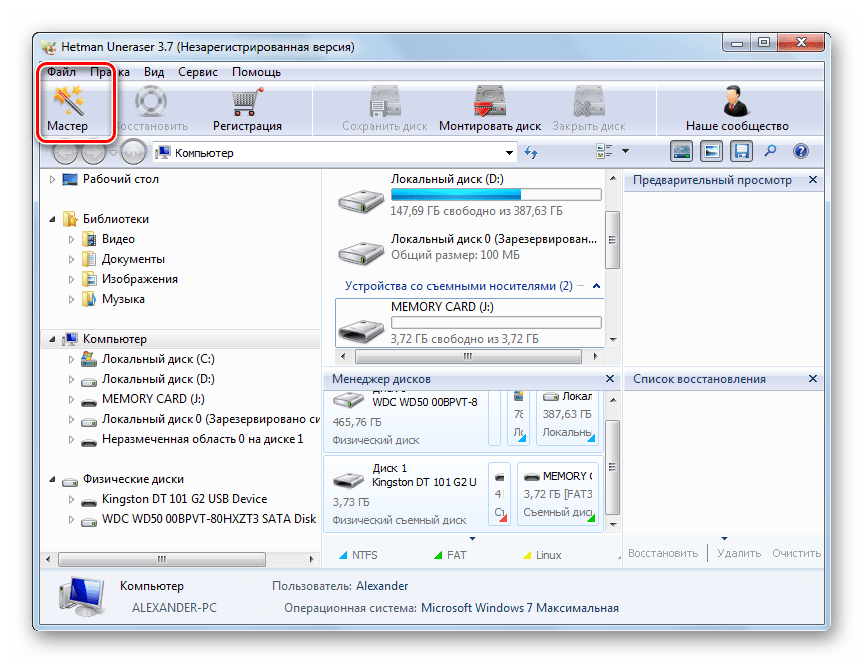
Ваш комментарий будет первым